Nikon Coolpix 2500: инструкция
Раздел: Бытовая, кухонная техника, электроника и оборудование
Тип: Фотоаппарат
Инструкция к Фотоаппарату Nikon Coolpix 2500
Оглавление
- Документация
- Меры предосторожности ПРЕДУПРЕЖДЕНИЯ
- Меры бесопасности
- Замечания
- Содержание
- Краткий обзор О данном руководстве
- Изучаем фотокамеру COOLPIX 2500
- Как этим пользоваться - Органы управления фотокамеры и дисплеи
- Справочник по меню
- Съемочное меню /Сюжетные режимы Съемочное меню
- Меню настроек Меню просмотра
- Учебник
- Первые шаги Шаг 1 — Прикрепляем к фотокамере ремешок Шаг 2 — Вставляем батарею и карточку памяти
- Шаг 3 — Проверяем уровень заряда батареи
- Шаг 4 — Выберите язык
- Шаг 5 — Установите время и дату
- Делаем снимки Основы Шаг 2 — Выбор режима Шаг 1 — Подготовка фотокамеры
- Шаг 3 — Изменение настроек фотокамеры (необязательно) Шаг 4 — Компоновка кадра
- Шаг 5 — Фокусировка и съемка
- Шаг 6 — Убираем фотокамеру
- Быстрый просмотр
- Просмотр списком
- Занимаемся творчеством Выбор сюжетного режима Портрет Вечеринка/Помещение
- Ночной портрет Закат Ночной пейзаж Пляж/Снег Пейзаж Музей Фейерверк
- Макросъемка Подключения Копирование Контражур
- Прежде чем начать: Установка ПО Nikon View 5 Установите программу Adobe Acrobat Reader Вставьте справочный компакт-диск Прочтите инструкции по установке и установите Nikon View 5
- 5 Подключите фотокамеру к компьютеру Подключаемся: Подключение фотокамеры к Вашему компьютеру 6 Включите фотокамеру Выбираем протокол USB Передача более чем 999 изображений Перед подключением фотокамеры
- Нажмите кнопку Подождите, пока снимки передаются в компьютер Удалите фотокамеру из системы Отсоединение фотокамеры
- Чтение фотографий с карточек памяти
- Делаем снимки
- От простого к сложному Органы упрвления фотокамеры Съемка со вспышкой: Кнопка
- Режим работы вспышки можно выбрать при помощи кнопки Задержка срабатывания затвора: Режим автоспуска
- Компоновка кадра: Оптический и цифровой зум
- Настройка параметров съемки Сохранить или удалить: Просмотр снимка
- Более эффективно используем память: Размер и качество изображения (Меню Image Quality and Size)
- Размер изображения Настройка экспозиции: Экспокоррекция
- Предустановленный баланс белого Сохраняем правильную цветопередачу: Баланс белого (Меню White Balance) Выбор баланса белого
- Делаем серию снимков: Режим Делаем резкие снимки: Режим выбора лучшего снимка непрерывной съемки (Меню Continuous) (Меню BSS (Best Shot Selector))
- Делаем контуры четче: Повышение контурной резкости (Меню Image Sharpening) Настройка фотокамеры
- Меню настроек SET-UP содержит пункты для управления основными наст-
- Настройка яркости монитора: Меню Brightness Установка времени и даты: Меню Date Форматирование карточек памяти: Меню CF Card Format Сохранение заряда батареи: Меню Auto Off
- Выбор языка: Меню Language Выбор протокола USB: Меню USB
- Возврат к установкам по умолчанию: Меню Reset All Просмотр снимков
- Базовый просмотр Полноэкранный просмотр и просмотр списком В режиме просмотра могут выполняться следующие операции:
- Просмотр списком Снимки крупным планом: Увеличение при просмотре Полезные советы
- Создание уменьшенной копии снимка: Функция «Уменьшенная копия»
- Меню просмотра Просмотр видеороликов
- Удаление снимков: Меню Delete
- Создание заданий печати: Меню Print Set
- Защита важных снимков: Меню Protect Выбор всех снимков АЛЯ передачи в компьютер: Меню Auto Transfer
- Разное
- Дополнительные принадлежности Уход за вашей фотокамерой Чистка
- Web ресурсы (ресурсы в сети Internet) Возможные неполадки и их устранение
- 98
- Сообщения об ошибках
- Технические характеристики
- 105
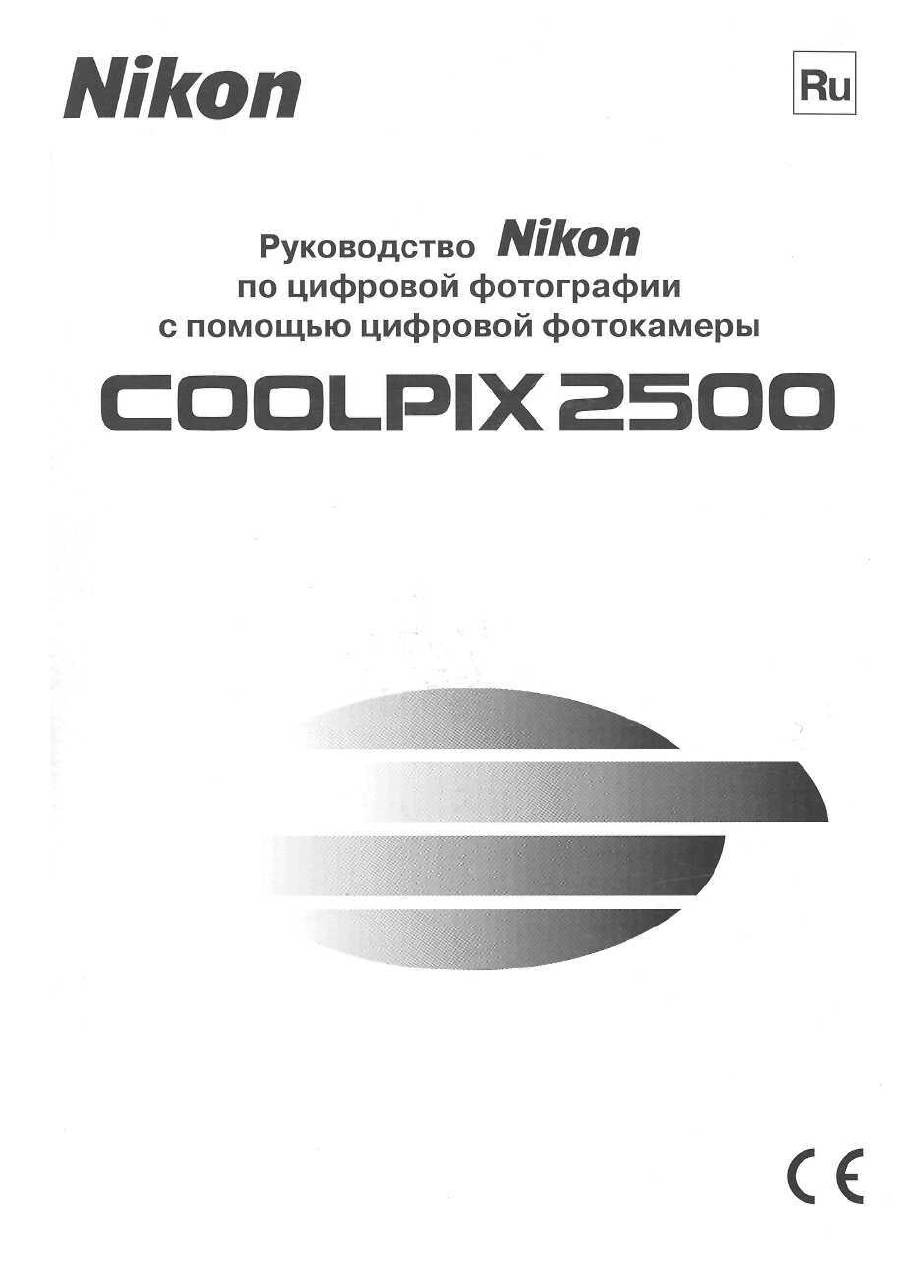
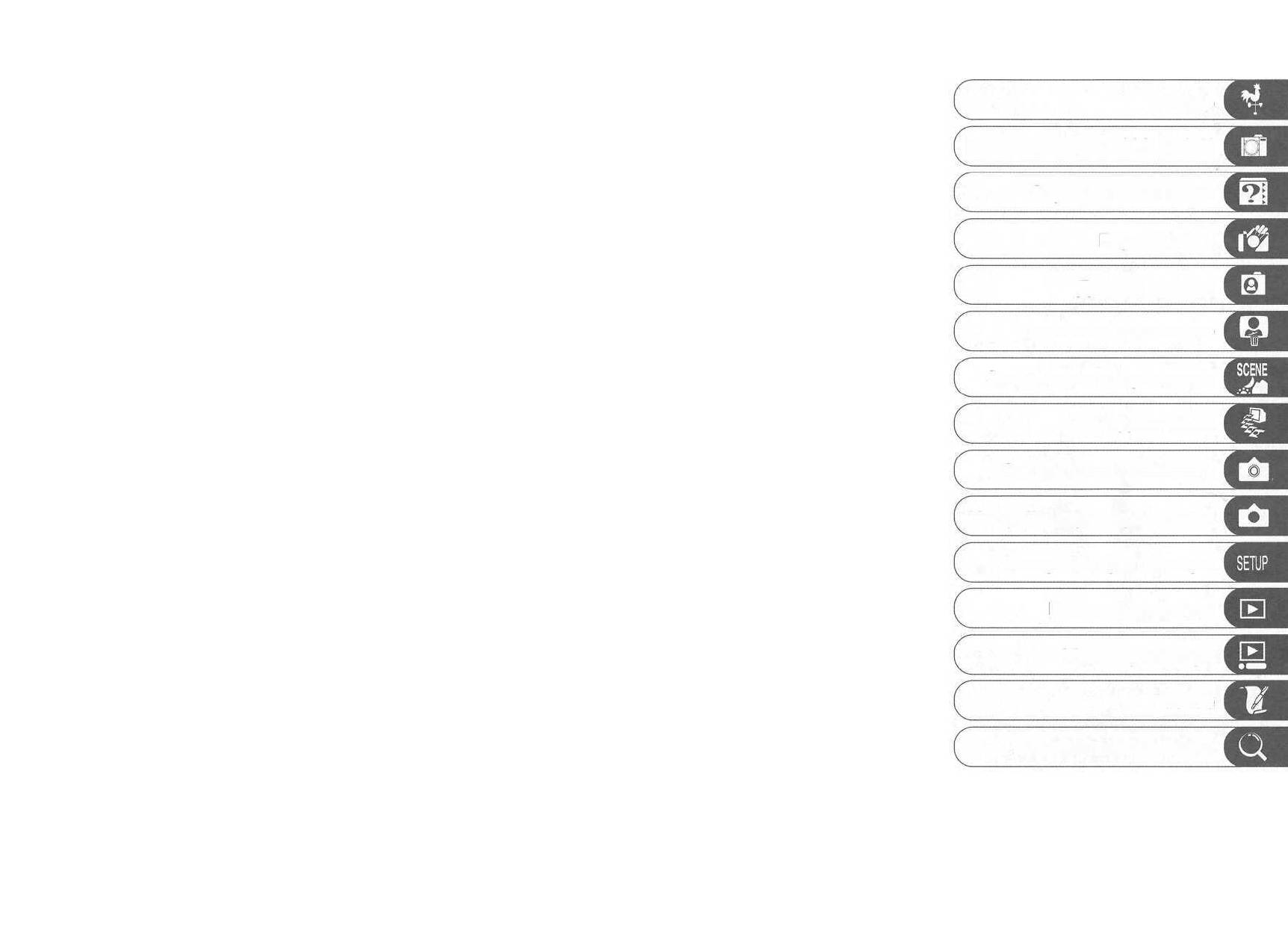
Документация
Документация для данной фотока-
меры включает в себя руководства,
перечисленные ниже. Чтобы полно-
стью использовать возможности,
предоставляемые Вашей фотока-
мерой, внимательно прочитайте
все прилагаемые инструкции.
Краткое руководство
Краткое руководство в сжатом
виде объясняет, как обращаться
с Вашей фотокамерой, включая
подготовку фотокамеры к съем-
ке, съемку Ваших первых кадров,
установку программного обеспе-
чения и передачу снимков в Ваш
компьютер.
Руководство
по цифровой фотографии
Руководство по цифровой фото-
графии (данное руководство) со-
держит подробное описание
ло работе с Вашей фотокамерой.
Справочное руководство
к Nikon View 5
Справочное руководство к Nikon
View 5 в электронном виде содер-
жится на справочном CD, постав-
ляемом вместе с Вашей фотока-
мерой. О том, как просматривать
Справочное руководство к Nikon
View 5, Вы сможете прочитать
в разделе «Подключения" данно-
го руководства.
i
Обзор
Изучение фотокамеры COOLPIX 2500
Справочник по меню
Первые шаги
Делаем снимки
Просмотр и удаление
Занимаемся творчеством
Подключения
От простого к сложному
Настройка параметров съемки
Настройка фотокамеры
Базовый просмотр
Меню просмотра
Разное
Алфавитный указатель
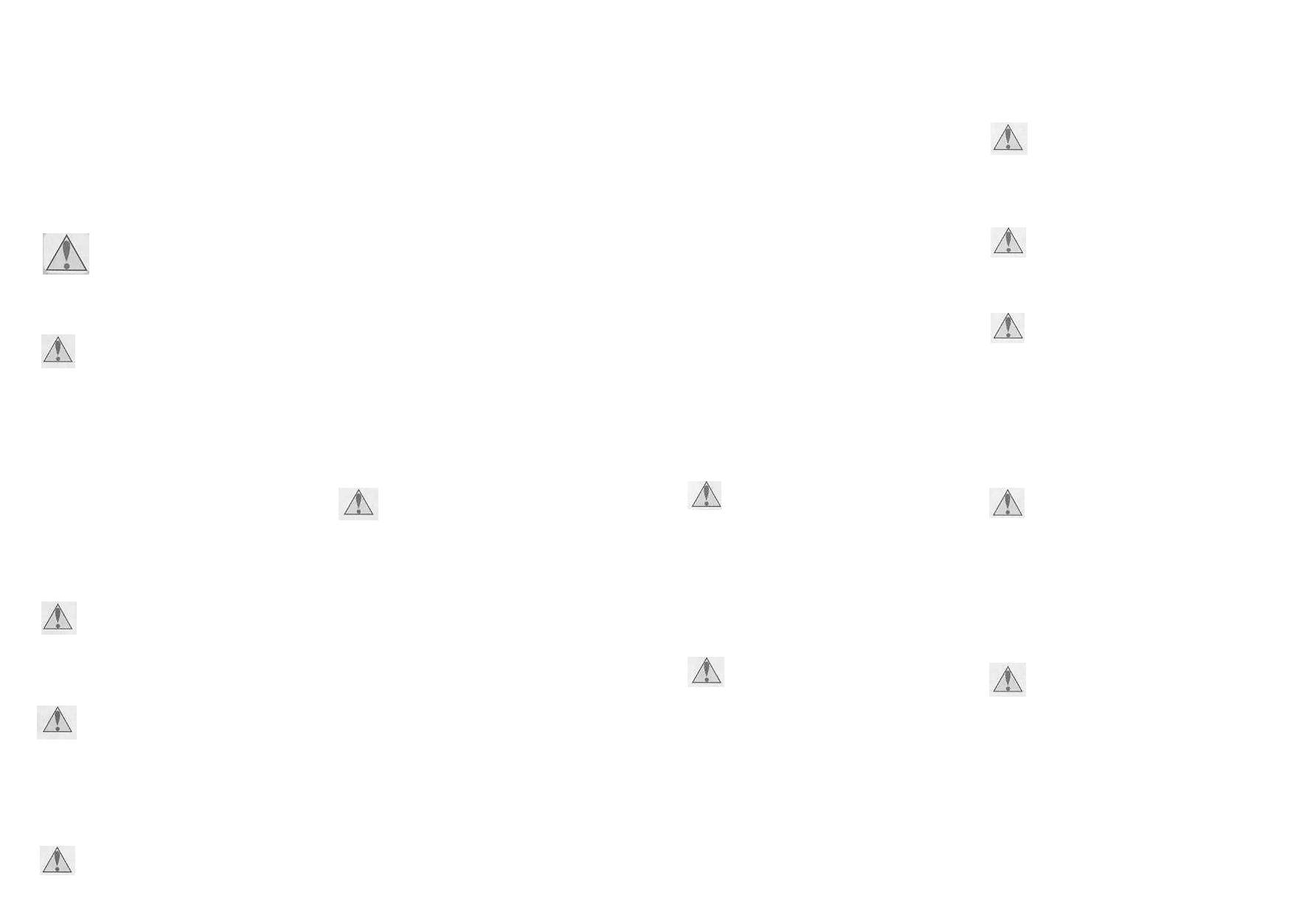
Меры
предосторожности
Для предотвращения поломки Вашей цифровой фотокамеры Nikon и для
предотвращения причинения ущерба Вам или окружающим, обязательно
прочитайте приведенные ниже правила по безопасности, прежде чем
использовать Вашу фотокамеру. Держите данную инструкцию в доступном
месте, чтобы ее смогли прочитать все, кто будет пользоваться фотокамерой.
Последствия, которые могут возникнуть в результате нарушения указанных
правил предосторожности, обозначены следующими знаками:
Этот знак обозначает предупреждение, которое необходимо прочесть перед ис-
пользованием Вашей техники Nikon во избежание возможного выхода из строя.
ПРЕДУПРЕЖДЕНИЯ
Немедленно выключайте фото-
камеру при сбоях
Если Вы замечаете дым или необычный
запах, исходящий от фотокамеры или
от сетевого блока питания (он приобре-
тается отдельно), немедленно выклю-
чите блок питания и извлеките из фото-
камеры батареи, стараясь избежать
возможных ожогов. Продолжение рабо-
ты может окончится серьезными по-
вреждениями оборудования. После из-
влечения батарей доставьте неисправ-
ное оборудование в ближайший сер-
висный центр Nikon.
Не
работайте в присутствии
огнеопасного газа
Не работайте с этой фотокамерой
в присутствии огнеопасного газа, поскольку
эта может привести к взрыву или пожару.
Не заматывайте ремень фото-
камеры вокруг шеи
Заматывание ремня фотокамеры во-
круг вашей шеи может привести к уду-
шению. Следите за тем, чтобы ремень
случайно не заматывался вокруг шеи
младенца или ребенка.
Не разбирайте фотокамеру
Касание внутренних частей фото-
камеры может привести к выходу ее из
строя. В случае сбоя, изделия Nikon мо-
гут ремонтироваться только квалифи-
цированным техником. Если же корпус
фотокамеры раскрылся в результате
падения или другого несчастного слу-
чая, извлеките батарею и/или отключи-
те блок питания и затем доставьте не-
исправное изделие в сертифицирован-
ный сервисный центр Nikon.
Соблюдайте предосторожность
при обращении с батареей
Батареи могут течь или взрываться при
неправильном обращении. Соблюдайте
следующие предосторожности, при
подготовке батарей для использования:
• Убедитесь, что изделие выключено,
прежде чем вставлять в него или из-
влекать из него батарею. Если вы ис-
пользуете блок питания, убедитесь,
что он отключен от сети.
• Используйте только литий-ионные ак-
кумуляторные батареи Nikon EN-EL2
(1 шт поставляется с фотокамерой).
• При установке батареи в фотокамеру,
не пытайтесь вставить ее «вверх но-
гами» или боком.
• Не разбирайте батарею и не закора-
чивайте ее контакты.
• Не подвергайте батарею действию вы-
соких температур или открытого огня.
• Избегайте попадания в воду или на-
мокания батареи.
• Не храните и не носите батарею вме-
сте с металлическими предметами,
такими как цепочки или заколки.
• Батареи склонны к протеканию, если
они полностью разряжены. Во избе-
жание повреждения Вашей фотока-
меры вынимайте батарею, если она
полностью разряжена.
• Если батарея не используется, за-
кройте ее контакты крышкой и храни-
те в прохладном месте.
• Сразу после использования или в
случае продолжительной работы фо-
токамеры от батареи, батарея может
нагреться и стать горячей. Прежде
чем извлекать батарею, выключите
фотокамеру и подождите, пока бата-
рея остынет.
• Немедленно перестаньте использо-
вать батарею, если Вы заметили из-
менение окраски батареи, или де-
формацию (изменение формы кор-
пуса) батареи.
Используйте соответствующие
кабели
При подключении кабелей к входным и
выходным разъемам и гнездам фотока-
меры используйте только поставляе-
мые с фотокамерой или продаваемые
отдельно соответствующие кабели
Nikon, имеющие соответствующие раз-
меры и параметры.
Вращающийся блок объектива
Не просовывайте пальцы в
щель между вращающимся блоком
объектива и корпусом фотокамеры.
Ваши пальцы могут застрять, что
приведет к несчастному случаю. Осо-
бое внимание в данном случае следу-
ет уделять маленьким детям.
• Для предотвращения попадания в
щель между блоком объектива и кор-
пусом фотокамеры пальцев или дру-
гих посторонних предметов, по окон-
чании съемки верните блок объекти-
ва в исходное положение.
Держите подальше от детей
Примите особые меры предосто-
рожности во избежание попадания ба-
тарей и других небольших предметов
в рот детей и младенцев.
Извлечение карточек памяти
Карточки памяти могут нагревать-
ся в процессе работы. Будьте осторож-
ны при их извлечении из фотокамеры.
Компакт-диски
Компакт-диски, на которых нахо-
дится программное обеспечение и дан-
ные, не должны использоваться на му-
зыкальных центрах. Попытка прослуши-
вания диска с данными и/или програм-
мами на музыкальном центре может
привести к потере слуха или к повреж-
дению музыкального центра.
Соблюдайте осторожность при
использовании вспышки
Использование вспышки вблизи от глаз
объекта съемки может вызвать кратко-
временное ухудшение зрения. Соблю-
дайте особенную осторожность при
съемке маленьких детей — вспышка
фотокамеры не должна находиться бли-
же 1 метра от ребенка.
Избегайте контакта с жидкими
кристаллами
При поломке монитора или дисплеев
фотокамеры соблюдайте осторож-
ность, чтобы избежать ранения оскол-
ками стекла и избежать контакта жид-
ких кристаллов разрушенного монито-
ра или дисплея с кожей, а также попа-
дания их в глаза или в рот.
ii
iii
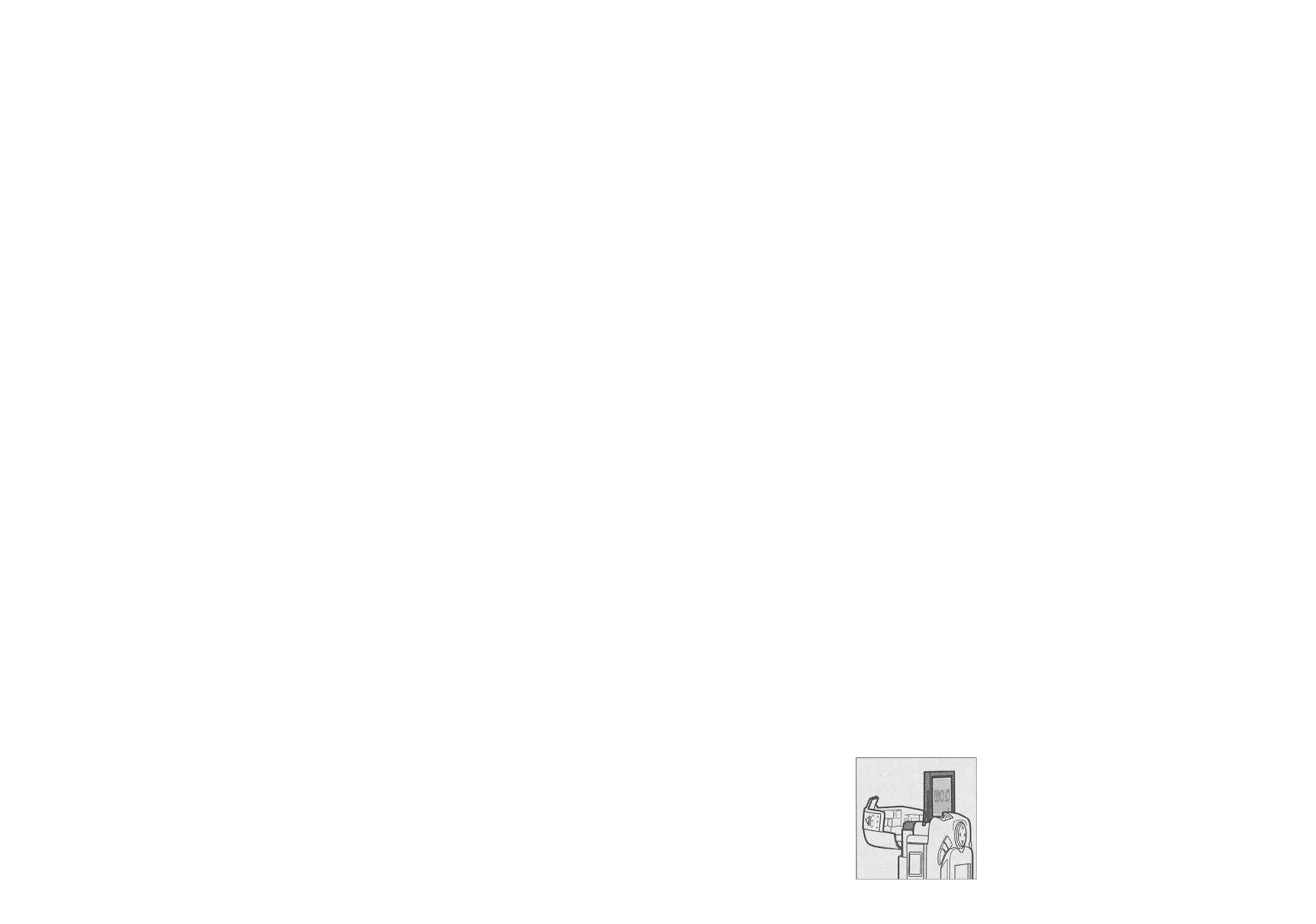
Меры
бесопасности
Держите фотокамеру сухой
Фотокамера не является водонепрони-
цаемой. Попадание фотокамеры в воду
или работа в условия высокой влажнос-
ти может привести к сбоям и нарушени-
ям в ее работе. Коррозия внутренних
механизмов может привести к выходу
фотокамеры из строя и невозможности
ее ремонта.
Оберегайте от
соли, песка и пыли
После пользования фотокамерой на
пляже или побережье, аккуратно сотри-
те с нее попавшие песок и/или соль
слегка увлажненной пресной водой тка-
нью, а затем полностью просушите ва-
шу фотокамеру.
Не касайтесь объектива пальцами
Процедура чистки линз объектива опи-
сана в разделе «Разное: Уход за фото-
камерой» этого руководства.
Осторожно обращайтесь с объекти-
вом и другими подвижными частями
Не применяйте силу к объективу, к бата-
рее, к карточке памяти и крышкам гнезд
и разъемов. Эти части фотокамеры мо-
гут быть повреждены особенно легко.
Выключите фотокамеру, прежде
чем отключать сетевой блок питания
или извлекать батарею
Не отключайте фотокамеру и не извле-
кайте батарею, если фотокамера вклю-
чена, или во время как записи или уда-
ления изображений (фотографий). От-
ключение питания при выполнении фо-
токамерой этих операций может приве-
сти к потере данных или повреждениям
внутренней схемы фотокамеры или кар-
точки памяти. Во избежание случайного
отключения питания не переносите фо-
токамеру с места на место, если она
подключена к сетевому блоку питания.
Не роняйте
Фотокамера может работать со сбоями,
если ее подвергнуть сильным ударам
или тряске.
Держите вдали от сильных магнит-
ных полей
Не используйте и не храните фотокаме-
ру около оборудования, которое произ-
водит сильные электромагнитное излу-
чение или магнитные поля. Сильные
статические заряды или магнитные по-
ля, вырабатываемые оборудованием
типа радиопередатчиков, могут взаи-
модействовать с монитором фотокаме-
ры, повреждать данные, сохраненные
на карточке памяти, или воздейство-
вать на внутреннюю схему фотокамеры.
Избегайте резких колебаний темпе-
ратуры
Резкие колебания температуры, напри-
мер, при входе в холодную погоду с ули-
цы в теплое помещение, могут вызвать
появление конденсата влаги внутри фо-
токамеры. Для защиты от возникнове-
ния конденсата, поместите фотокамеру
в закрытый полиэтиленовый пакет пе-
ред тем, как внести с холода в теплое
помещение.
Замечания относительно монитора
•
Монитор может содержать несколько
точек, которые всегда светятся, или ос-
таются темными. Это свойственно всем
цветным ЖКИ мониторам и не является
признаком неисправности. На изобра-
жения, получаемые фотокамерой, это не
оказывает никакого влияния.
• Изображение на мониторе может быть
трудно рассмотреть при ярком свете.
• Монитор имеет флуоресцентную лам-
пу подсветки. Если подсветка начала
тускнеть, или мигать, обратитесь в
ближайший сервисный центр Nikon.
• Не давите на монитор, поскольку это
может привести к его повреждению
или сбоям в работе. Пыль или загряз-
нения на мониторе могут быть удале-
ны резиновой грушей с кисточкой. От-
печатки и пятна могут быть удалены
осторожной протиркой поверхности
монитора мягкой тканью или замшей.
• При поломке монитора соблюдайте
осторожность, чтобы избежать ране-
ний осколками стекла и избежать кон-
такта жидких кристаллов разрушенно-
го монитора с кожей, а также попада-
ния их в глаза или в рот.
Смазанные пятна
Когда Вы наводитесь на яркие объекты,
на мониторе могут появляться верти-
кальные светлые тонкие полоски, напо-
минающие хвост кометы. Это явление
(«smear») никак не проявляется на
снимках, и не является неисправнос-
тью. В отдельных случаях оно может по-
явиться на видеороликах.
Батареи
•
После включения фотокамеры, про-
верьте по индикатору состояние ба-
тареи на мониторе — требует ли ба-
тарея замены? Если батарея разря-
жена и требует замены — индикатор
состояния батареи будет мигать.
• Приготовьте запасную батарею
и держите ее полностью заряженной
в случае выполнения важных съемок.
В зависимости от того, где Вы будете
находиться, могут возникнуть слож-
ности с быстрой покупкой свежих ба-
тарей взамен израсходованных.
• В холодные дни емкость батарей мо-
жет уменьшаться. Убедитесь, что ба-
тарея полностью заряжена перед
съемкой фотографий на улице в хо-
лодную погоду. Держите запасную
батарею в теплом месте, и восполь-
зуйтесь ей в случае необходимости.
После того, как холодная батарея на-
греется, она может вернуть часть
своей емкости и использоваться
вновь.
• При загрязнении
контактов батареи
протрите их мяг-
кой, сухой тканью
перед установкой
батареи в фотока-
меру.
Карточки памяти
•
Выключайте питание фотокамеры
перед установкой или извлечением
карточек памяти. Установка или из-
влечение карточек памяти при вклю-
ченном питании фотокамеры может
привести к их выходу из строя.
• Вставляйте карточки памяти так, как
это показано на рисунке справа. По-
пытка вставить карточку вверх нога-
ми или боком может вызвать повреж-
дение фотокамеры или карточки.
Хранение
•
Для защиты от грибка и плесени, хра-
ните фотокамеру в сухом, хорошо про-
ветриваемом месте. Если Вы не буде-
те пользоваться фотокамерой в тече-
ние длительного периода времени, то
извлеките из фотокамеры батарею (во
избежание ее протечек) и храните фо-
токамеру в полиэтиленовом пакете,
содержащем силикагель (поглотитель
влаги). Не используйте полиэтилено-
вые пакеты для хранения чехла фото-
камеры, поскольку это может привес-
ти к повреждению материала чехла.
Учтите, что силикагель постепенно те-
ряет способность к поглощению влаги
и должен регулярно заменяться.
• Не храните фотокамеру рядом с наф-
талином или шариками от моли, ря-
дом с оборудованием, излучающим
сильные магнитные поля, в местах
с высокой температурой — напри-
мер, около воздухонагревателя, ка-
мина или в автомашине в жаркий
солнечный день.
• Для исключения появления грибка или
плесени, доставайте фотокамеру из
хранения по крайней мере один раз в
месяц. Включите фотокамеру
и несколько раз спустите затвор, преж-
де чем убрать ее на хранение снова.
• Храните батарею в сухом, прохлад-
ном месте.
iv
V
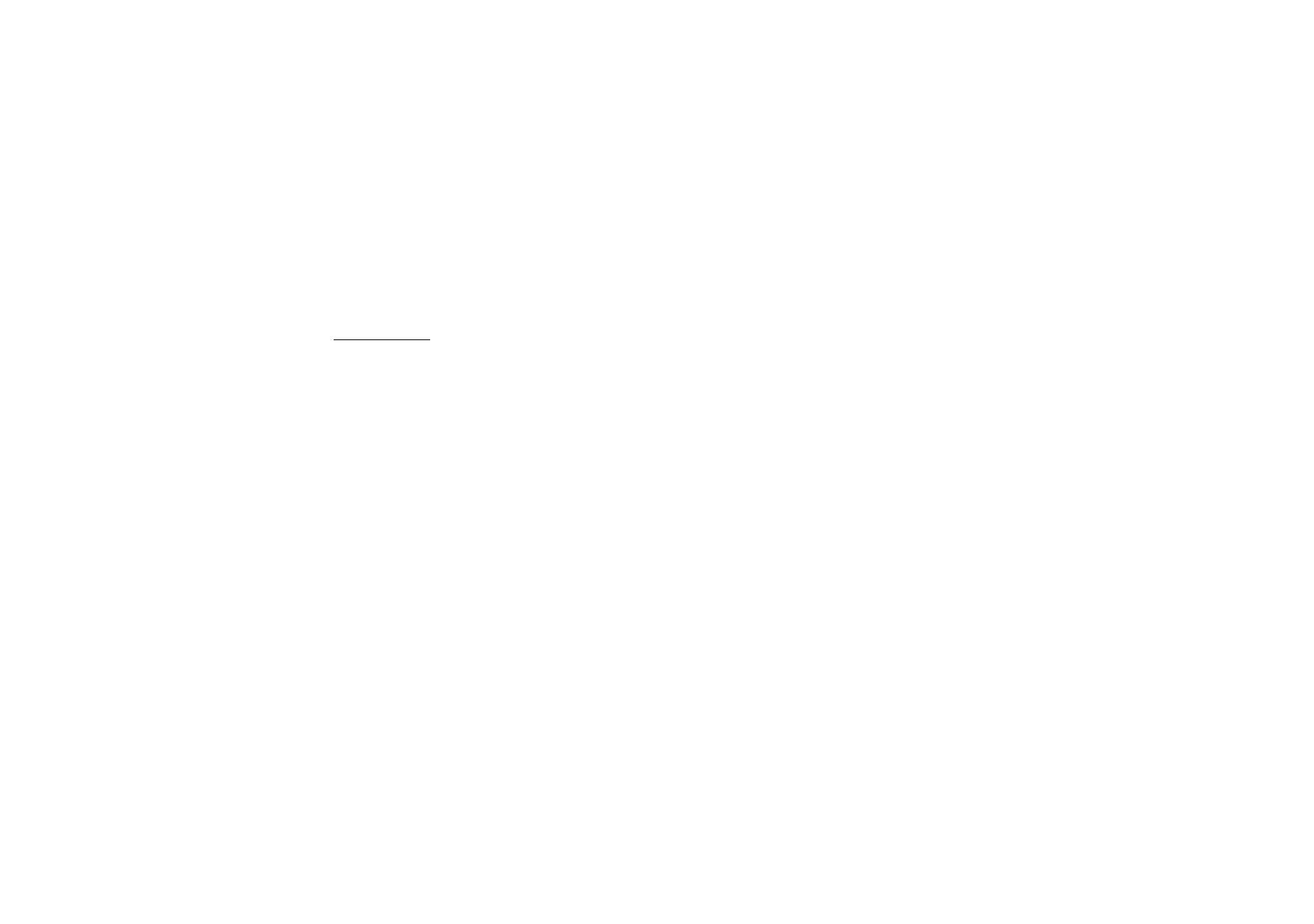
Замечания
• Никакая часть руководств Nikon, включенных в комплект поставки
фотокамеры не может быть воспроизведена, передана, расшифрована,
сохранена в системе резервного копирования, или переведена на любой
язык в любой форме, любыми средствами, без предварительного
письменного разрешения Nikon.
• Nikon резервирует за собой право изменять спецификации аппаратных
средств и программного обеспечения, описанных в этих руководствах,
в любое время и без предварительного уведомления.
• Nikon не несет ответственности ни за какие виды ущерба, полученного
в результате использования этого оборудования.
• Несмотря на усилия, затраченные для того, чтобы гарантировать, что вся
информация в этих руководствах является точной и полной, мы будем
благодарны, если Вы сообщите в ближайшее представительство Nikon,
например, по электронной почте info@nikon.ru. обо всех замеченных
в руководствах ошибках и неточностях.
В некоторых редких случаях на контрольном дисплее фотокамеры могут
появиться необычные символы, а сама фотокамера может перестать рабо-
тать. В большинстве случаев причиной этого являются сильные внешние
статические заряды. Выключите фотокамеру, выньте и замените батарею
и снова включите фотокамеру, или, если Вы используете сетевой адаптер
(блок питания) (приобретается отдельно), отсоедините и снова присоеди-
ните блок питания к фотокамере, и включите фотокамеру. Если фотокаме-
ра по прежнему не работает, обратитесь в сервисный центр Nikon. Учтите,
что отключение источника питания, как описано выше, может привести
к потере данных, которые не были записаны на карточку памяти на момент
возникновения неисправности. Данные, уже записанные на карточку памя-
ти, не будут повреждены.
Замечания относительно фотокамер с электронным управлением
vi
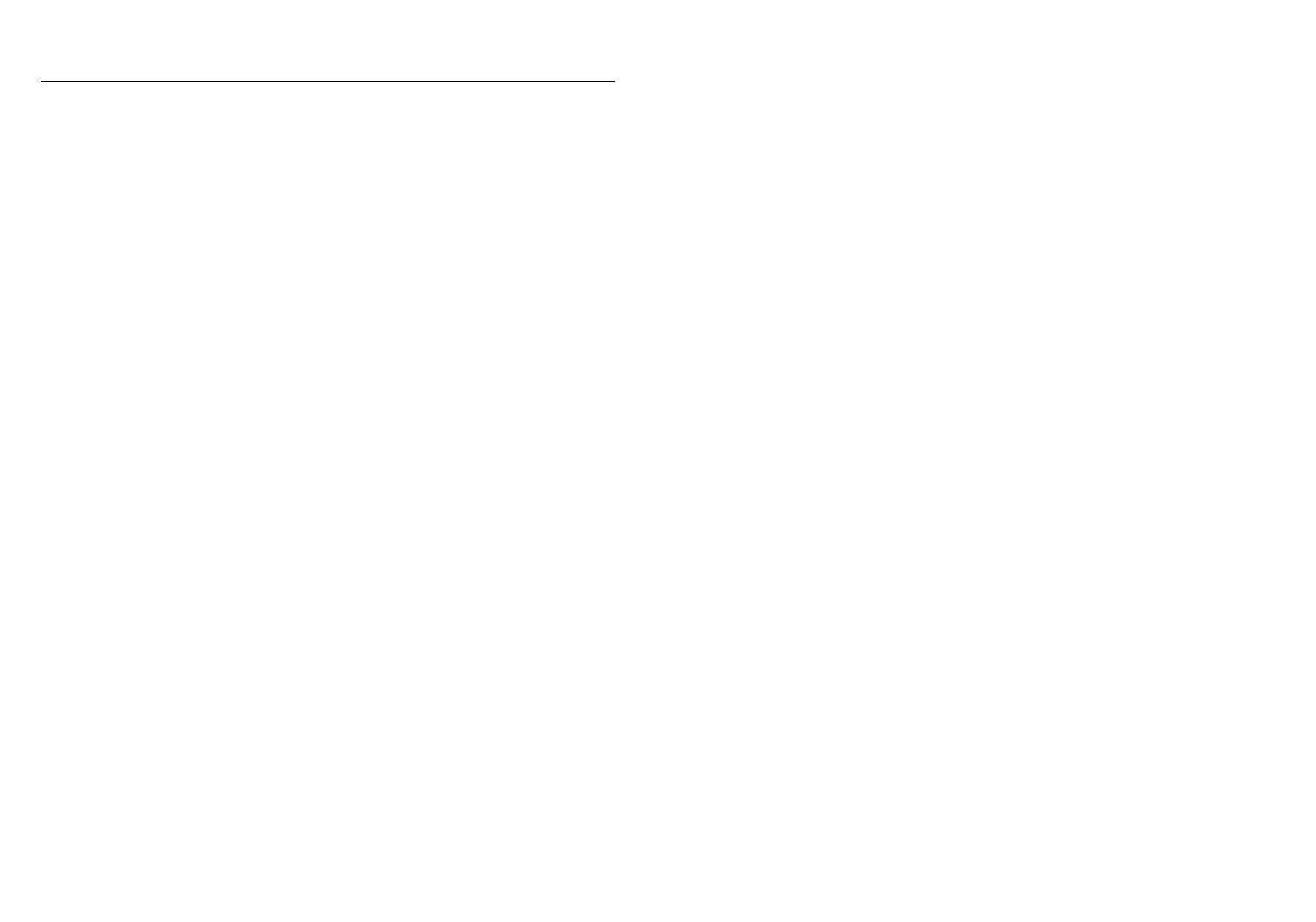
Содержание
Замечание относительно запрещения копирования или воспроизведения
Обратите внимание, что простое пользование материалом, который был
скопирован в цифровом виде, или посредством сканера, цифровой каме-
ры, или другого устройства, наказуемо согласно закону.
Предметы, копирование или репро-
дуцирование которых запрещено
согласно закону.
Не копируйте и не репродуцируйте
бумажные деньги, монеты, ценные
бумаги, правительственные обяза-
тельства, или обязательства мест-
ного органа власти, даже если они
имеют маркировку «Образец».
Копирование или репродуцирование
иностранных бумажных денег, монет,
или ценных бумаг запрещено.
Если предварительное разрешение
властей не было получено, то копиро-
вание, или репродуцирование неис-
пользованных почтовых марок, или от-
крыток, выпущенных правительством,
запрещено.
Копирование или репродуцирование
печатей, выпущенных органами влас-
ти и сертификационных документов,
предусмотренных согласно закону, за-
прещено.
Ограничения по некоторым копи-
ям и репродукциям.
Существуют ограничения по копирова-
нию или репродуцированию ценных
бумаг, выпущенных частными компани-
ями (доли, счета, чеки, сертификаты
подарков, и т.д.), проездных билетов
или билетных купонов, за исключением
тех случаев, когда необходимый мини-
мум копий предусмотрен компаниями
для их делового использования (доку-
ментооборота и отчетности). Также не
копируйте и не репродуцируйте госу-
дарственные паспорта, лицензии, вы-
пущенные общественными организа-
циями и частными группами, удостове-
рения личности, купоны на продукты
питания и билеты, дающие право
на проезд в общественном транспорте.
Соблюдение авторских прав.
Запрещено копирование и/или вос-
произведение защищенных авторским
правом объектов интеллектуальной
собственности типа книг, нот, картин,
печатных изданий, гравюр на дереве,
карт, рисунков, кино, и фотографий за
исключением тех случаев, когда это де-
лается для личного использования до-
ма или для подобного ограниченного
и некоммерческого использования.
Документация......................................................................................i
Меры безопасности..............................................................................ii
Уход за фотокамерой и батареей..........................................................iv
Замечания...............................................................................................vi
Введение: Прежде чем начать
..........................................
1
Краткий обзор: О данном руководстве
..........................................
2
Изучаем фотокамеру COOLPIX 2500: Части фотокамеры
и их назначение
.....................................................................................
4
Где что находится - Части фотокамеры COOLPIX 2500.........................4
Как этим пользоваться - Органы управления фотокамеры
и дисплей...........................................................................................6
Справочник по меню: Использование меню фотокамеры
.........
9
Учебник: С чего начать .......................................................15
Первые шаги: Готовим фотокамеру к работе
...................................
16
Шаг 1 - Прикрепляем к фотокамере ремешок ..................................16
Шаг 2 - Вставляем батарею и карточку памяти ..................................16
Шаг 3 - Проверяем уровень заряда батареи.......................................18
Шаг 4 - Выбираем язык.......................................................................20
Шаг 5 - Устанавливаем время и дату...................................................22
Делаем снимки: Основы
.....................................................................
24
Шаг 1 - Подготовка фотокамеры........................................................24
Шаг 2 - Выбор режима .................................................................25
Шаг 3 - Изменение настроек фотокамеры (необязательно).............26
Шаг 4 - Компоновка кадра.................................................................26
Шаг 5 - Фокусировка и съемка..........................................................28
Шаг 6 - Убираем фотокамеру.............................................................30
Просмотр и удаление: Быстрый просмотр
...................................
31
Быстрый просмотр................................................................................32
Полноэкранный просмотр.....................................................................32
Просмотр списком...............................................................................34
Занимаемся творчеством: Выбор сюжетного режима
..................
36
Подключения: Ваша фотокамера и Ваш к о м п ь ю т е р
. . .
4 1
Прежде чем начать: Установка программного обеспечения
Nikon View 5...........................................................................................42
Подключаемся: Подключение фотокамеры к Вашему компьютеру ...44
Делаем снимки: Подробности
.......................................
51
От простого к сложному: Органы управления фотокамеры
.........
52
Выбор режима съемки......................................52
Съемка со вспышкой............................................................................53
Задержка срабатывания затвора: Режим автоспуска..........................55
vii
IX
Информация о торговых
марках
Apple, логотип Apple, Macintosh, Mac OS, Power Macintosh, PowerBook
и QuickTime — зарегистрированные торго-
вые марки Apple Computer, Inc. Finder, Power Mac, iMac,
и iBook - торговые марки Apple Computer, Inc.. IBM — заре-
гистрированная торговая марка International Business Machines Corporation. Microsoft, Windows,
и Outlook — заре-
гистрированные торговые марки Microsoft Corporation. Internet Explorer
— продукт Microsoft Corporation. Pentium —
торговая марка Intel
Corporation. Internet
— торговая марка Digital Equipment Corporation. Netscape и Netscape
Navigator
— зарегистрированные торговые марки Netscape Communications Corporation. CompactFlash — торговая
марка
SanDisk Corporation. Lexar Media
— торговая марка Lexar Media Corporation. Adobe и Acrobat — зарегистри-
рованные торговые марки Adobe
Systems Inc. Zip
— зарегистрированная торговая марка Iomega Corporation в США
и других странах. Eudora — зарегистрированная торговая марка University of Illinois Board of Trustees, по лицензии
QUALCOMM
Incorporated. PRINT Image Matching
- торговая марка Seiko Epson Corporation. Все другие торговые
наименования, упомянутые
в этом руководстве или другой документации, поставляемой с оборудованием Nikon,
являются
торговыми марками или зарегистрированными торговыми марками их владельцев.
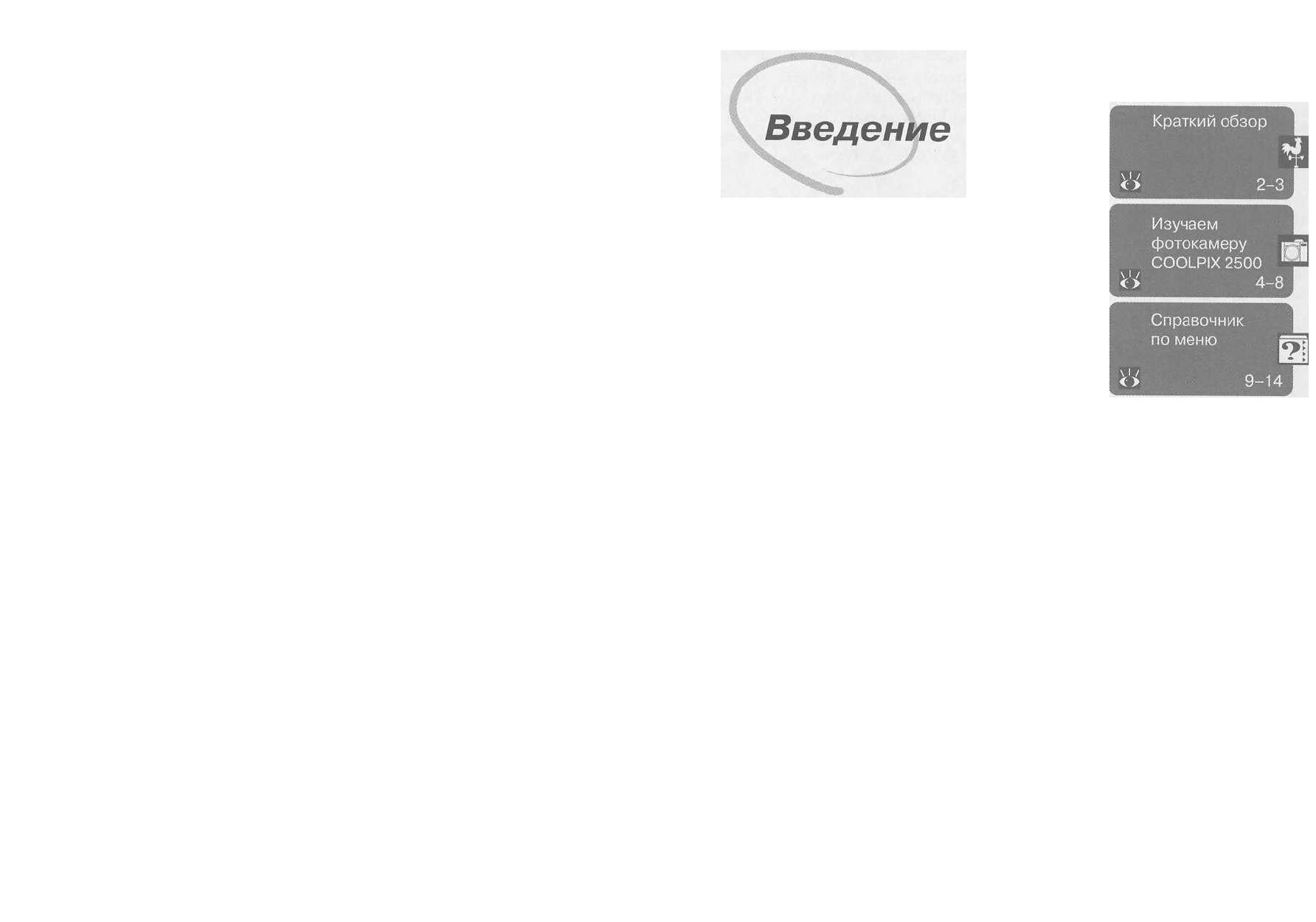
Компоновка кадра: Оптический и цифровой зум.................................57
Сохранить или удалить: Просмотр снимка.............................................58
Настройка параметров съемки: Меню -Mode
...............................
59
Эффективное использование карт памяти: Качество и размер
изображения (Меню Image Quality and Size).........................................60
Настройка экспозиции: Экспокоррещия (Меню Ехр. +/-)..................63
Сохраняем правильную цветопередачу: Баланс белого
(Меню White Balance)..........................................................................64
Делаем серию снимков: Режим непрерывной съемки
(Меню Continuous)..................................................................................66
Делаем резкие снимки: Режим выбора лучшего снимка
(Меню BSS (Best Shot Selector))..............................................................67
Делаем контуры четче: Повышение контурной резкости
(Меню Image Sharpening).........................................................................68
Настройка фотокамеры: Меню SET-UP
..................................
69
Настройка яркости монитора: Меню Brightness...................................72
Форматирование карточек памяти: Меню CF Card Format...................73
Установка времени и даты: Меню Date...................................................74
Сохранение заряда батареи: Меню Auto Off.........................................74
Выбор языка: Меню Language................................................................75
Выбор протокола USB: Меню USB...........................................................75
Возврат к установкам по умолчанию: Меню Reset All
(только в режиме "М" )....................................................................76
Просмотр снимков: Режим просмотра
.................................
77
Базовый просмотр: Полноэкранный просмотр
и просмотр списком
..............................................................................
78
Меню просмотра: Управление снимками
..........................................
85
Удаление снимков: Меню Delete.............................................................86
Создание заданий печати: Меню Print Set...............................................88
Защита важных снимков: Меню Protect..................................................90
Выбор всех снимков для передачи в компьютер:
Меню Auto Transfer............................................................................91
Разное: Уход за фотокамерой, принадлежности
и ресурсы Web
.........................................................................
93
Уход за Вашей фотокамерой.................................................................94
Дополнительные принадлежности.......................................................95
Ресурсы Web............................................................................................96
Возможные неполадки и их устранение..........................................96
Технические характеристики...............................................................103
Алфавитный указатель
..........................................................
106
Прежде чем начать
Эта глава разбита на следующие разделы:
Краткий обзор
Прочтите этот раздел, чтобы узнать, как организо-
вано данное руководство, а также назначение ис-
пользуемых в нем символов и сокращений.
Изучаем фотокамеру COOLPIX2500
В этом разделе описываются названия и назначе-
ние частей фотокамеры. Положите в этой части
руководства закладку, поскольку Вам понадобится
обращаться к ней при прочтении руководства.
Справочник по меню
В этом разделе содержатся инструкции по ис-
пользованию меню, которые управляют некоторы-
ми аспектами работы фотокамеры. Этот раздел
также содержит список пунктов меню.
X
1
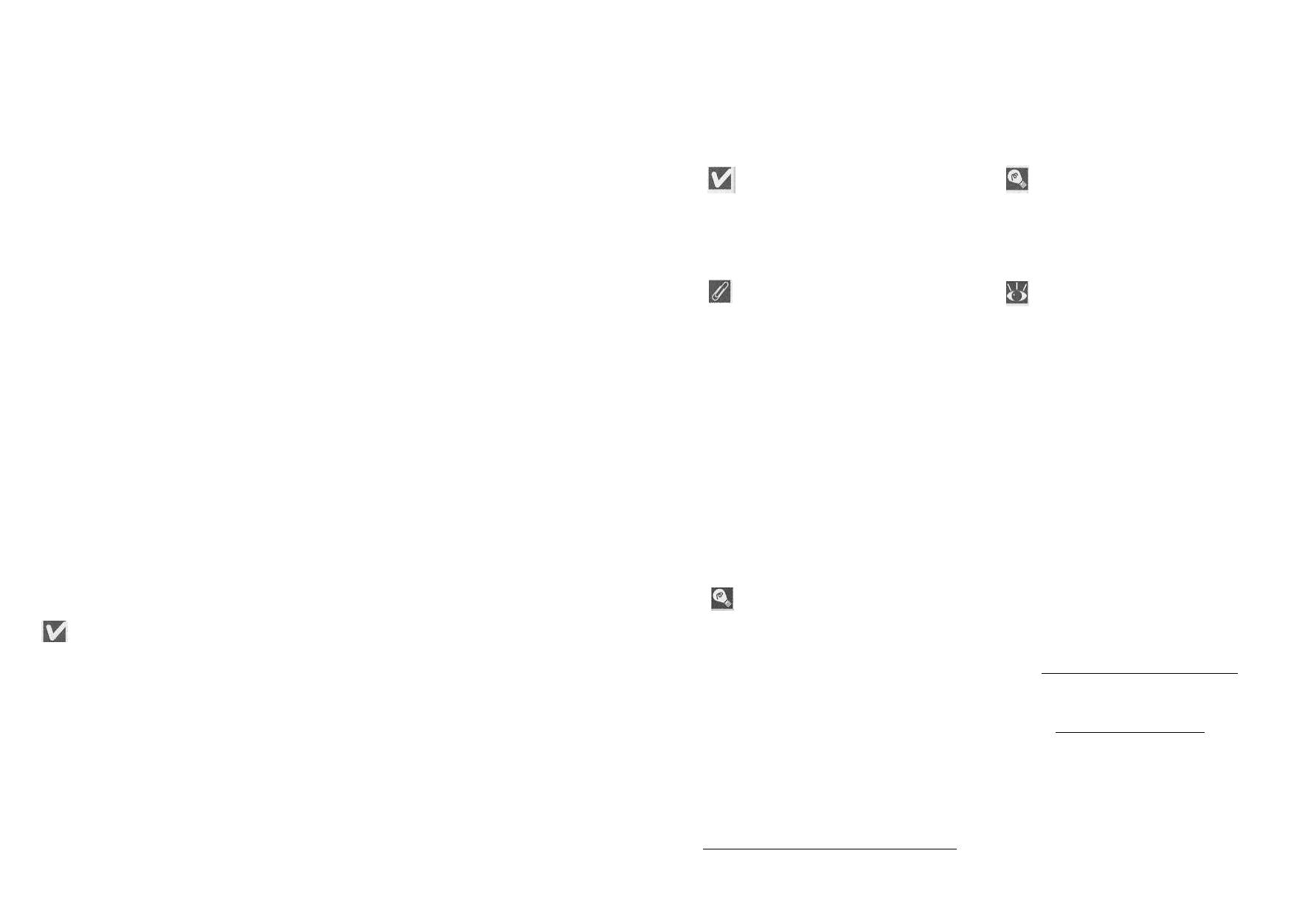
Краткий обзор
О
данном руководстве
Благодарим Вас за покупку цифровой фотокамеры COOLPIX 2500. Это ру-
ководство было написано нами для того, чтобы помочь Вам получать мак-
симум удовольствия от съемки цифровых фотографий с Вашим COOLPIX
2500. Внимательно прочтите данное руководство перед первым использо-
ванием Вашей фотокамеры, и держите его под рукой во время дальнейше-
го использования.
Для облегчения поиска необходимой Вам информации используются
следующие символы и сокращения:
Этот символ означает предупреж-
дение, которое Вы должны про-
честь прежде, чем пользоваться
фотокамерой, во избежание по-
ломки.
от символ означает примеча-
ние, дополнительную информа-
цию, которые Вы должны про-
честь прежде, чем пользоваться
фотокамерой.
Этот символ означает подсказку,
дополнительную информацию,
которая может быть полезна для
Вас при использовании фотока-
меры.
Этот символ указывает, что в дру-
гом месте руководства содержит-
ся дополнительная информация.
Обучение в течение всей жизни
Ваша цифровая фотокамера Nikon COOLPIX2500 разработана в соответст-
вии с высочайшими стандартами и содержит сложные электронные схемы.
Только фирменные принадлежности (включая батареи, зарядные устрой-
ства и блоки питания), сертифицированные фирмой Nikon для использова-
ния с Вашей цифровой фотокамерой Nikon спроектированы так, чтобы со-
ответствовать требованиям функциональности и безопасности для внут-
ренних схем фотокамеры.
Использование электронных принадлежностей других производителей
может привести к выходу Вашей фотокамеры из строя и лишить Вас гаран-
тийного обслуживания.
В качестве составной части обязательств компании Nikon по предоставле-
нию непрерывной поддержки и обучению обращению со своими изделиями
"Обучение в течение всей жизни», на сайте http://www.nikon-euro.com в он-
лайновом режиме всегда доступна вся новая и обновленная информация.
Пожалуйста, посетите этот сайт, а также сайт http://www.nikon.ru, чтобы оз-
накомиться с самой свежей информацией об изделиях Nikon, советами,
FAQ и общими советами по вопросам цифровой обработки изображений
и фотографии. Дополнительно информация может быть получена от реги-
онального представительства Nikon. Смотрите дополнительную информа-
цию на сайте:
http://www.nikon-image.com/eng/
2
3
Используйте только фирменные электронные принадлежности Nikon
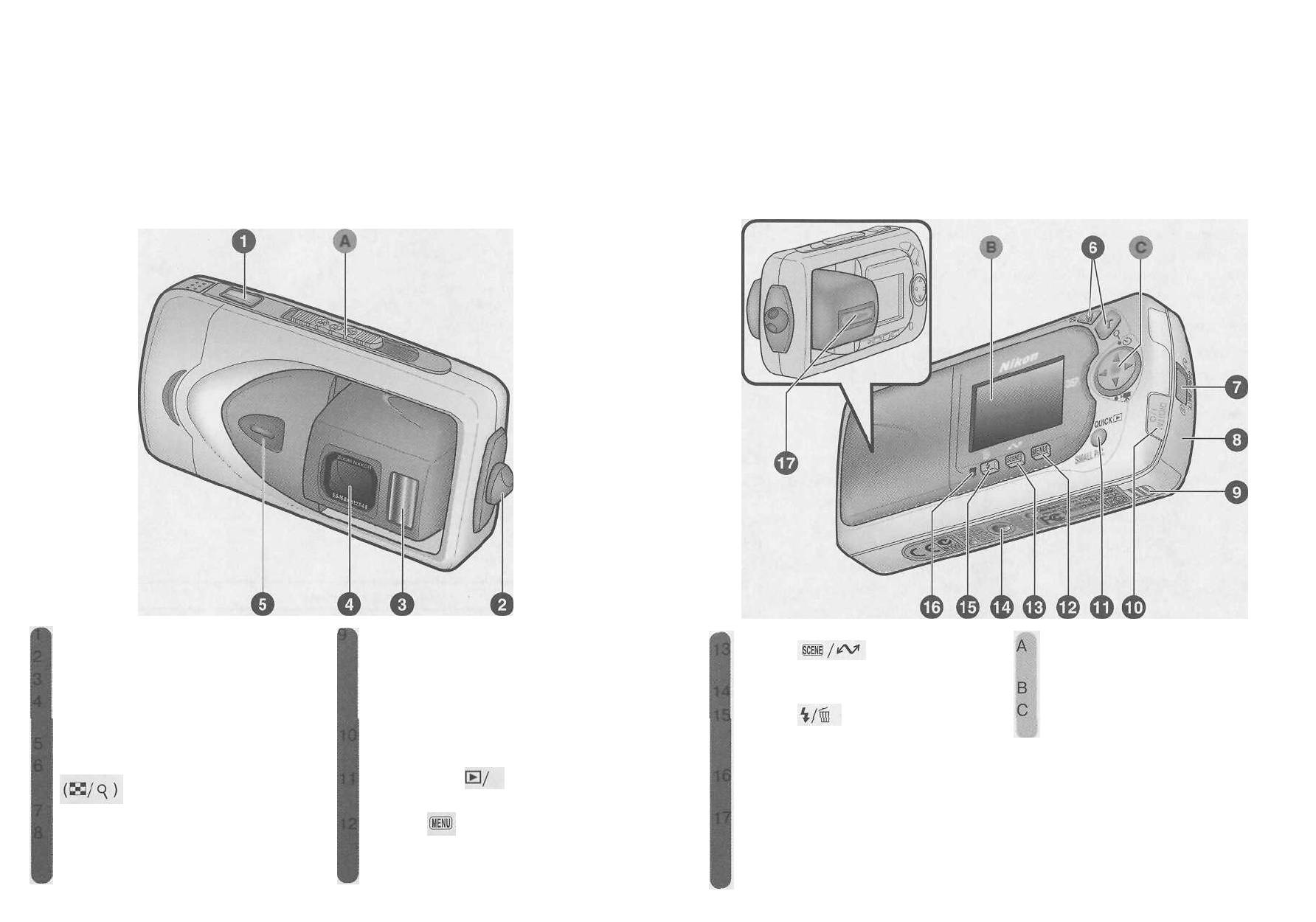
Изучаем фотокамеру COOLPIX 2500
Части
фотокамеры
и их назначение
Уделите немного времени для ознакомления с органами управления и
дисплеями Вашей фотокамеры. Возможно, для Вас будет полезно сделать
закладку на этот раздел, чтобы Вы могли обращаться к нему во время
дальнейшего прочтения данного руководства.
Где что находится — Части фотокамеры COOLPIX 2500
Узлы фотокамеры обозначены ниже. Дополнительная информация об их
работе и управлении находится на указанных страницах руководства.
Спусковая кнопка
Проушина под ремешок
Встроенная вспышка
Объектив
Лампа автоспуска
Кнопки зуммирования
Защелка крышки
Крышка слота для
карточек памяти /
батарейного отсека
28,29
16
53
18, 26,
103
55
27, 57,
80, 81
17
17
Крышка разъема (для
использования при
подключении блока питания
ЕН-60 (приобретается
отдельно)) 19, 95
Разъем USB (под
крышкой) 45
Кнопка QUICK
SMALL PIC.
31, 82
Кнопка
Штативное гнездо
Кнопка
Переключатель выбора
Кнопка
59, 70,
85
Лампа готовности
вспышки
Нескользящее покрытие
36, 46,
79, 80
33-34,
53, 78,
80
28
режимов
ЖК-дисплей
Мультиселектор
(«джойпад»)
4
5
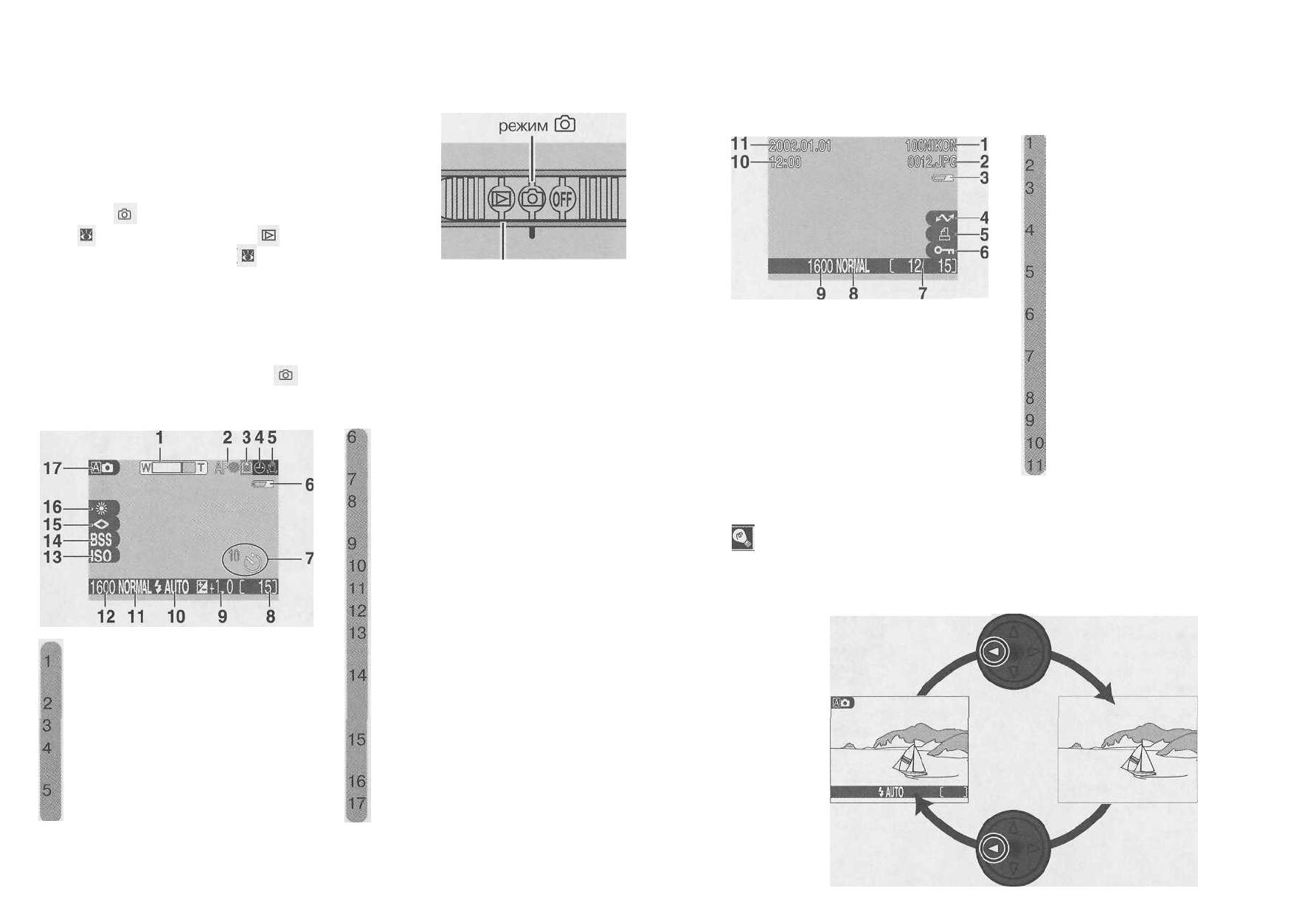
Как этим пользоваться - Органы управления фотокамеры и дисплеи
А Переключатель выбора режимов
Переключатель выбора режимов служит для выбора
режима работы фотокамеры, а также для ее включе-
ния и выключения. Установите переключатель в по-
ложение для съемки фотографий и видеороли-
ков ( 52) или в положение (режим просмотра)
для просмотра снимков ( 78). Установите пере-
ключатель выбора режимов в положение OFF, после
того, как закончите пользоваться фотокамерой.
В ЖК-дисплей
Вы можете использовать ЖК-дисплей («монитор») для компо-
новки кадра при съемке. В режиме дисплей показывает
вид через объектив фотокамеры, атакже различные символы,
отображающие текущие настройки фотокамеры.
режим просмотра
Индикатор
зуммирования 57
Индикатор фокусировки
1
28
Индикатор записи 29
Символ «Дата
не установлена»
3
23
Символ предупреждения
о сотрясении фотокамеры
3
100
Индикатор уровня
заряда батареи* 19
Индикатор автоспуска 55
Количество оставшихся
кадров 25
Экспокоррекция 63
Режим работы вспышки 53
Качество изображения 61
Размер изображения 62
Индикатор увеличения
чувствительности 54
Индикатор режима выбора 67
лучшего снимка (BSS)
Непрерывная съемка 66
Усиление контурной
резкости 68
Баланс белого 64
Режим съемки 25,36
Индикация
отображается
Индикация
отключена
1 Отображается только если спусковая кнопка
нажата до половины
2 Появляется, если не была произведена уста-
новка часов-календаря
3 Появляется
при длинных выдержках
4 Появляется при недостаточном уровне заряда
батареи
6
ЖК-дисплей используется также для просмотра сделанных снимков. При
полноэкранном просмотре снимка, на нем также отображается различная
информация о параметрах съемки.
Текущая папка 49
Номер и тип файла 49
Индикатор уровня
заряда батареи* 19
Символ пометки снимка для
передачив компьютер 33, 34, 44, 79
Символ пометки снимка
для задания на печать 88
Символ защищенного
снимка 90
Номер текущего кадра
/общее кол-во кадров 32, 78
Качество изображения 61
Размер изображения 62
Время записи 22
Дата записи 22
* Появляется только при недостаточном уровне
заряда батареи
Управление ЖК-дисплеем
7

С
Мультиселектор («джойпад»)
Мультиселектор
используется для перемещения
по различным меню настроек фотокамеры,
для пролистывания снимков в режиме просмот-
ра ( 78), а также для управления индикацией
на ЖК-дисплее. В режиме мультиселектор
используется также для выбора режима съемки
и для включения/выключения автоспуска.
Справочник по меню
Список пунктов меню
Изменение некоторых настроек фотокамеры производится при помощи
меню, которые отображаются на мониторе фотокамеры. Список доступных
пунктов в меню зависит от текущего режима работы, а в режиме также
и от выбранного режима съемки ( 52).
8
9
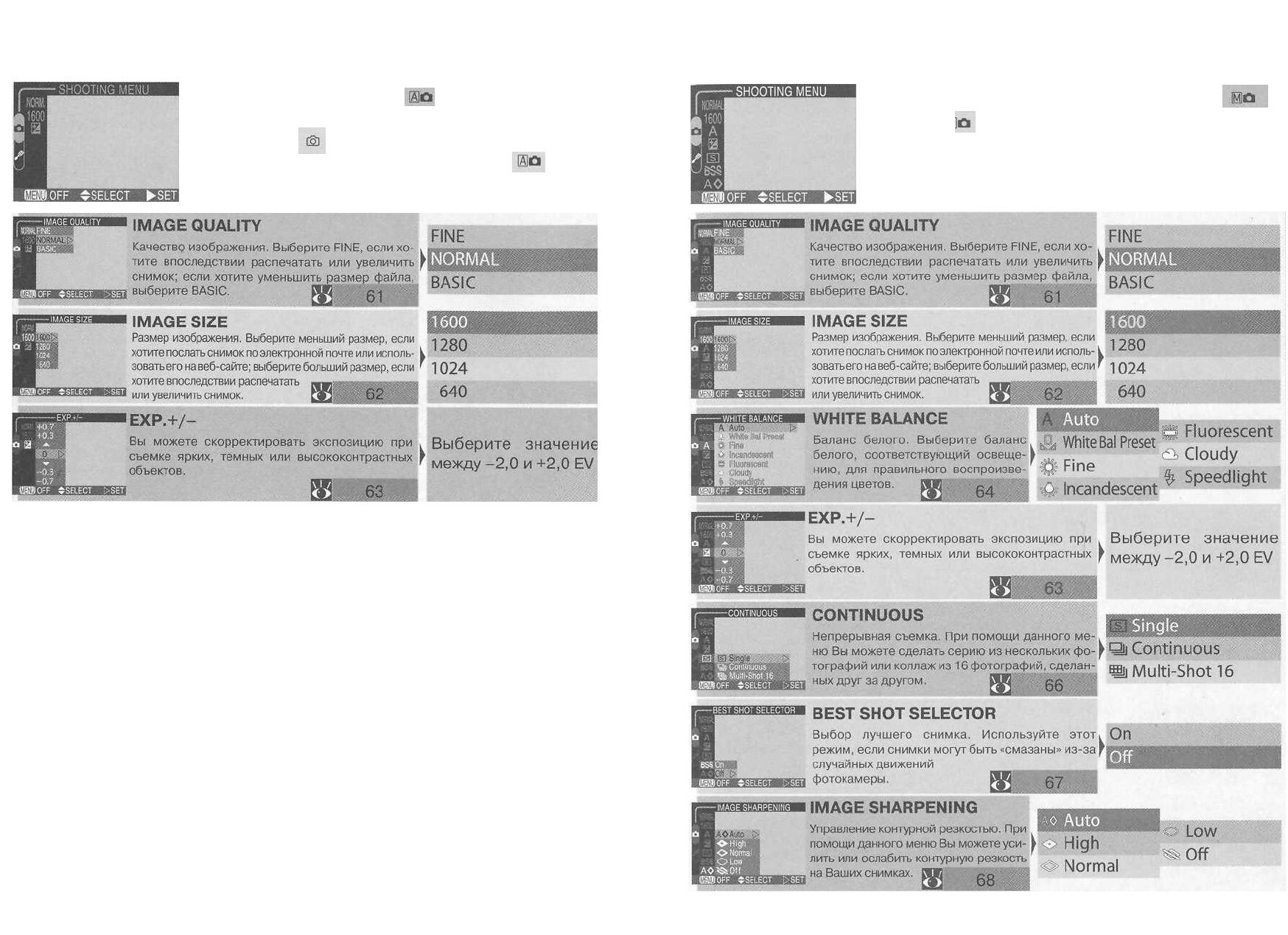
Съемочное меню
/Сюжетные режимы
Если переключатель выбора режимов установлен
в положение , нажатие кнопки меню вызывает
съемочное меню (SHOOTING). В режиме (авто-
матический) и в сюжетных режимах, это меню содер-
жит три основных пункта.
Съемочное меню
В режиме М (ручном) съемочное меню (SHOOTING)
содержит четыре дополнительных пункта для съем-
ки, в дополнение
к
трем основным пунктам, доступ-
ным в автоматическом режиме и сюжетных режимах.
11
10
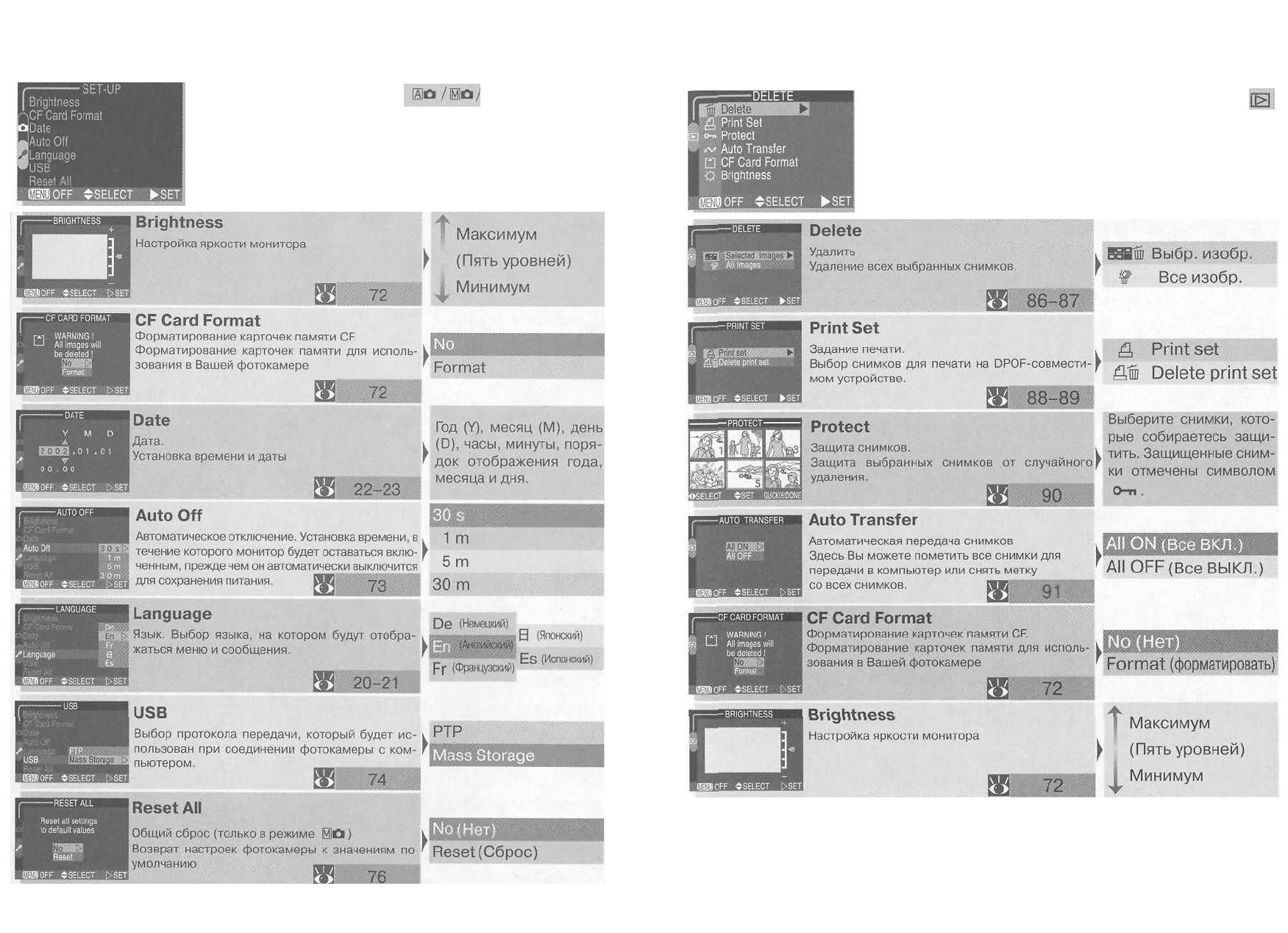
Меню настроек
Сюжетные режимы
Меню настроек (SET-UP), доступное из съемочного
меню (SHOOTING), содержит пункты для настройки
фотокамеры.
12
Меню просмотра
Если переключатель выбора режимов работы установ-
лен в положение В, то нажатие кнопки MENU вызыва-
ет меню просмотра (PLAY BACK), содержащее пункты
для управления снимками на карточке памяти.
13
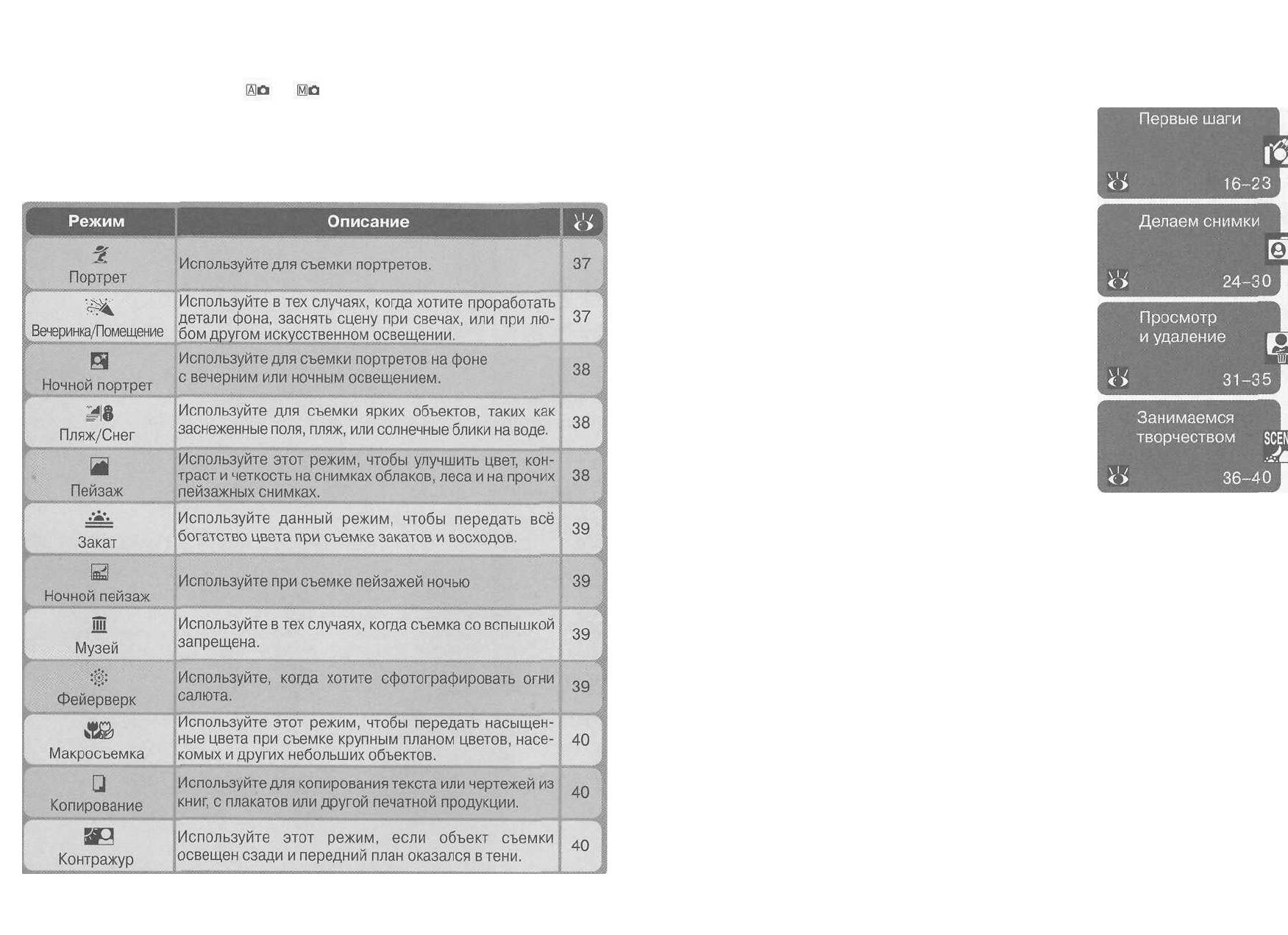
Сюжетное меню (режимы и \)
Ваша цифровая фотокамера Nikon предлагает на выбор двенадцать «сюжетных»
режимов, соответствующих наиболее часто встречающимся съемочным ситуациям.
Когда Вы выбираете сюжет в сюжетном меню (SCENE), фотокамера автоматически
настраивается для получения оптимальных результатов при съемке выбранного сюжета,
избавляя Вас от необходимости устанавливать каждый параметр съемки в отдельности.
Учебник
С чего начать
Эта глава разбита на следующие четыре раздела:
Первые шаги
В этом разделе детально описываются действия
по подготовке фотокамеры к первому использова-
нию.
Делаем снимки
Этот раздел является пошаговым руководством
по основам получения фотографий при помощи
COOLPIX 2500.
Просмотр и удаление
В этом разделе рассказано, как просмотреть толь-
ко что снятый снимок и, если нужно, удалить его,
пока Вы готовитесь сделать следующий снимок.
Занимаемся творчеством
Исследуйте творческие возможности сюжетных
режимов.
14
15
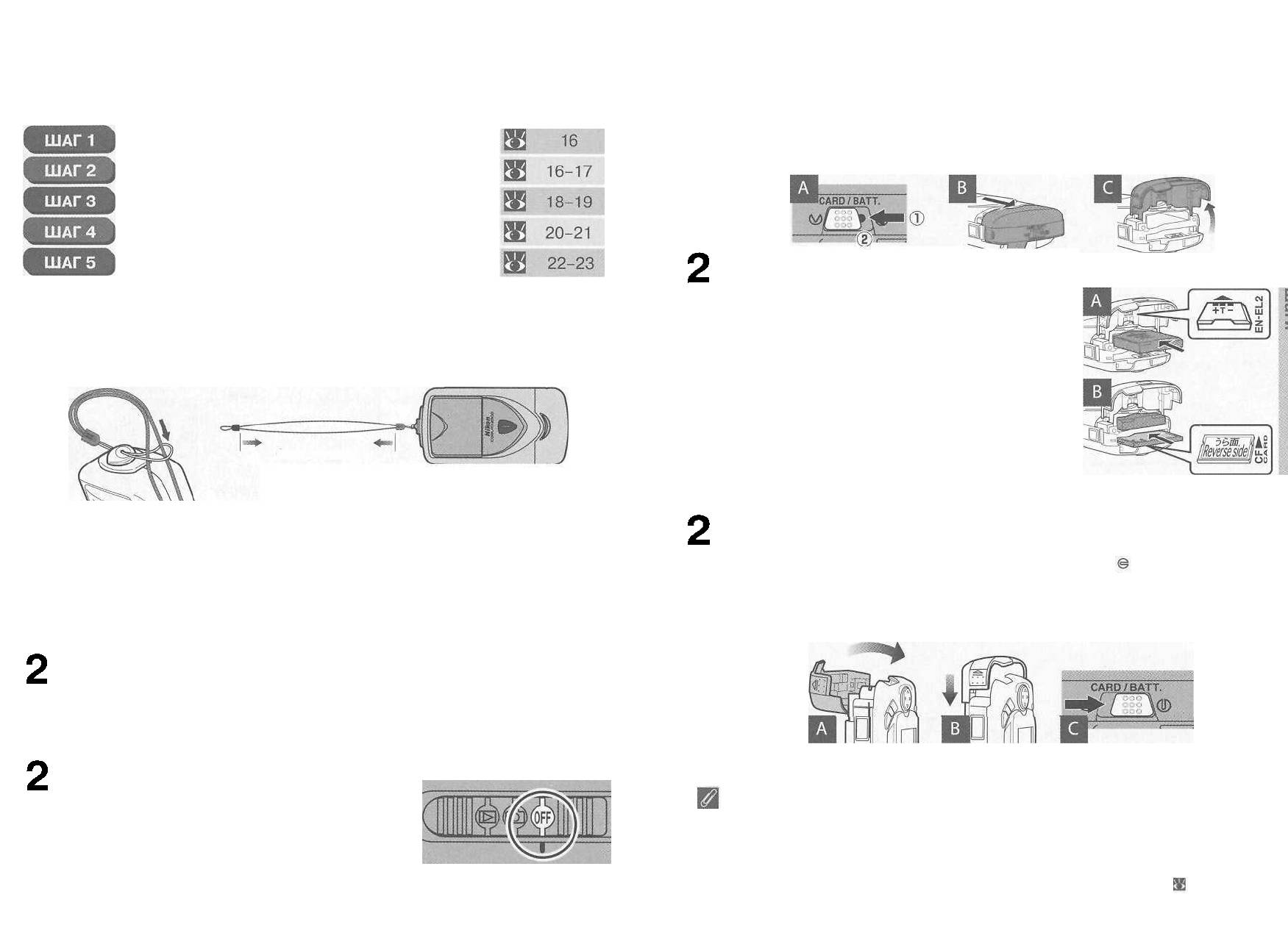
Первые шаги
Готовим фотокамру
к работе
Перед тем, как первый раз использовать Вашу фотокамеру, Вы должны
выполнить действия, перечисленные ниже.
Прикрепляем
к
фотокамере ремешок
Вставляем батарею и карточку памяти
Проверяем уровень заряда батареи
Выбираем язык
Устанавливаем время и дату
Шаг 1 — Прикрепляем к фотокамере ремешок
Чтобы случайно не уронить и не повредить Вашу фотокамеру, прикрепите
к ней ремешок, как показано на рисунке, и носите фотокамеру надетой
на
шею.
Отрегулируйте
длину ремешка
по необходимости
Шаг 2 — Вставляем батарею и карточку памяти
Ваша фотокамера питается от литий-ионной аккумуляторной батареи EN-
EL2, которую можно заряжать при помощи поставляемого с камерой за-
рядного устройства МН-60. Для хранения снимков в Вашей фотокамере
используются карточки памяти CompactFlash™.
.1. Зарядите батарею
Литий-ионная батарея EN-EL2, поставляемая с вашей фотокаме-
рой, изначально заряжена не до конца, поэтому перед первым ис-
пользованием рекомендуется ее зарядить. Инструкции по зарядке
батареи Вы сможете найти в руководстве к зарядному устройству.
.2. Выключите фотокамеру
Перед тем, как вставлять или вынимать
батарею или карточку памяти, убедитесь,
что фотокамера выключена (переключа-
«OFF»).
тель режимов в положении
2.3. Откройте крышку батарейного отсека/слота для карточек памяти
Сдвиньте защелку крышки в направлении символа g (A1) до появ-
ления красной точки (А2), показывающей, что защелка открыта.
Сдвиньте крышку (В) и откройте ее (С).
.4. Вставьте батарею и карточку памяти
Вставьте заряженную до конца батарею EN-EL2, ориентируя ее кон-
такты так, как показано на внутренней
стороне крышки батарейного отсе-
ка/слота для карточек памяти (А). Вставь-
те карточку памяти, как показано на ри-
сунке рядом со слотом для карточки (В),
пока карточка не защелкнется на месте, а
кнопка для извлечения карточки не вы-
двинется (карточка вставлена до конца,
если верх карточки находится на одном
уровне с кнопкой для извлечения карточ-
ки).
.5. Закройте крышку батарейного отсека/слота для карточек памяти
Закройте крышку батарейного отсека/слота для карточек памяти (А,
В) и сдвиньте защелку в направлении символа , пока не закроет-
ся красная точка, показывая, что защелка закрыта (С). Во избежа-
ние смещения батареи или карточки памяти во время работы фото-
камеры, убедитесь, что крышка надежно закрыта.
Форматирование карточек памяти
16
Карточка памяти, поставляемая с Вашей фотокамерой, уже отформатирована. Однако,
другие картонки памяти необходимо отформатировать перед первым использованием.
Дополнительную информацию о форматировании карточек памяти Вы можете прочи-
тать в разделе «Настройка фотокамеры: Форматирование карточек CF» ( 72).
17
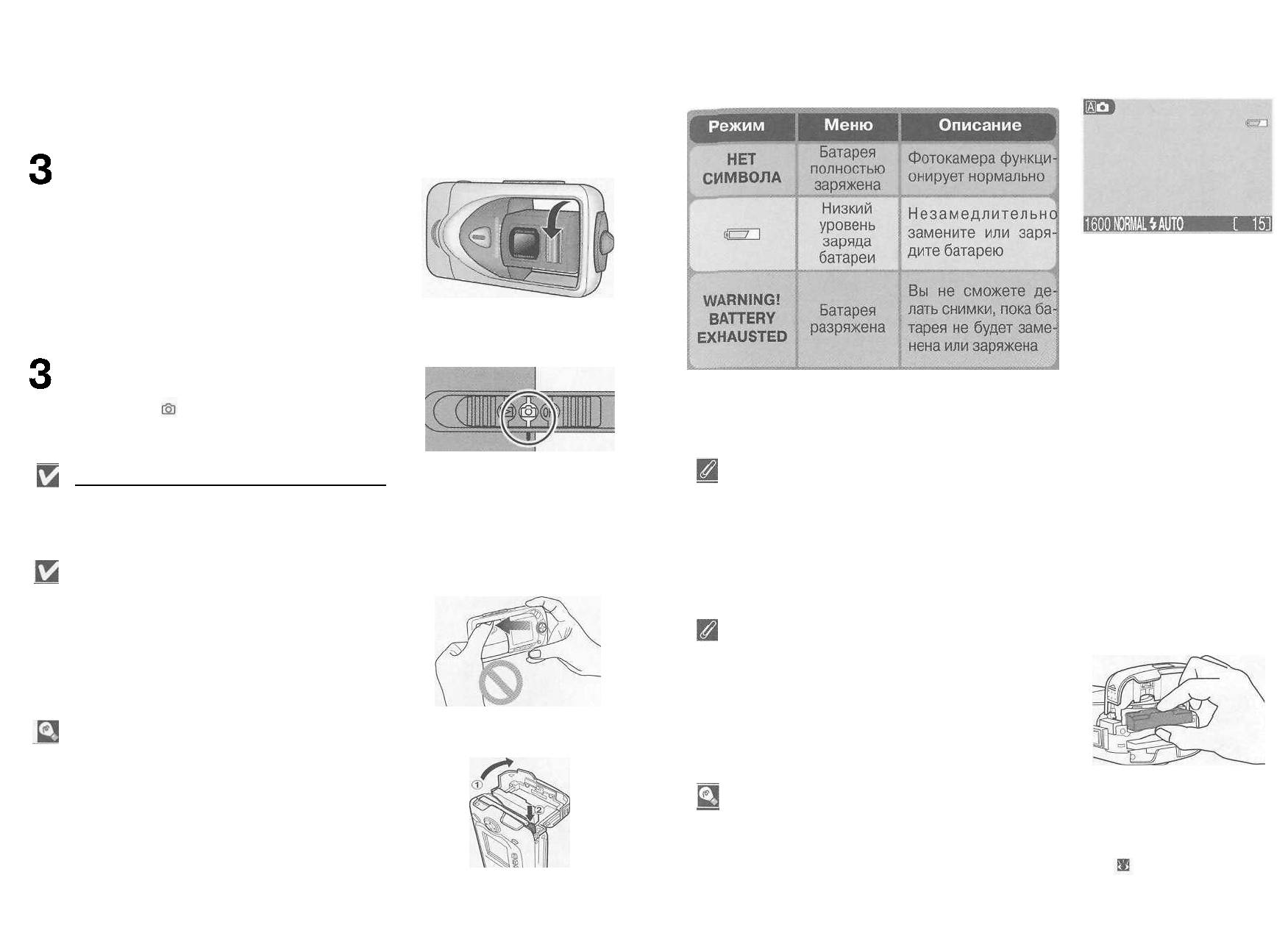
Шаг 3 — Проверяем уровень заряда батареи
Перед использованием фотокамеры, проверьте уровень заряда батареи
по монитору, чтобы убедиться, что батарея заряжена.
.1. Поверните блок объектива в рабочее положение
Прежде, чем делать снимки, поверните
блок объектива в рабочее положение, как
показано на рисунке справа. Если Вы
пропустите этот шаг перед установкой
переключателя режимов в положение (),
то на мониторе появится предупреждаю-
щее сообщение. Чтобы убрать сообще-
ние с монитора, поверните блок объекти-
ва в рабочее положение.
.2. Включите фотокамеру
Установите переключатель режимов в по-
ложение
З
.3.
Прочтите предупреждения о батарее
Прочтите и строго следуйте всем предупреждениям и инструкциям от
изготовителя батареи.
Блок объектива
Устанавливая объектив в нужное положение, вра-
щайте блок объектива медленно; не прилагайте
больших усилий. Следите за тем, чтобы в щель
между корпусом фотокамеры и блоком объекти-
ва не попали пальцы, волосы или одежда.
Извлечение карточки памяти
Карточки памяти можно извлекать из фотокамеры,
когда она выключена; при этом данные не будут уте-
ряны. Для извлечения карточки памяти выключите
фотокамеру и откройте крышку батарейного отсе-
ка/слота для карточек памяти (1). Нажмите кнопку для
извлечения карточки, и карточка частично выдвинет-
ся из слота (2), после этого выньте карточку рукой.
18
Батарея часов
Внутренний календарь часов фотокамеры питается от отдельной, перезаряжае-
мой батареи, которая подзаряжается по мере необходимости, когда в фотокаме-
ре установлена основная батарея. Если фотокамера хранилась в течение дли-
тельного времени с извлеченной батареей питания, то часы должны быть установ-
лены повторно. Батарея часов обеспечивает их независимое питание в течение
нескольких дней в случае, если время зарядки составило около десяти часов.
Извлечение батареи
Извлечение батареи никак не влияет на снимки,
записанные на карточку памяти. Перед извлечени-
ем батареи выключите фотокамеру. Извлекайте
батарею руками, держа ее большим и указатель-
ным пальцами, как показано на рисунке. Не ис-
пользуйте для этого ногти.
Альтернативные источники питания
Для питания Вашей фотокамеры при продолжительном просмотре снимков
или когда она подключена к компьютеру, мы рекомендуем использовать
сетевой блок питания ЕН-60 (приобретается отдельно; 95).
19
Проверьте уровень заряда батареи по монитору
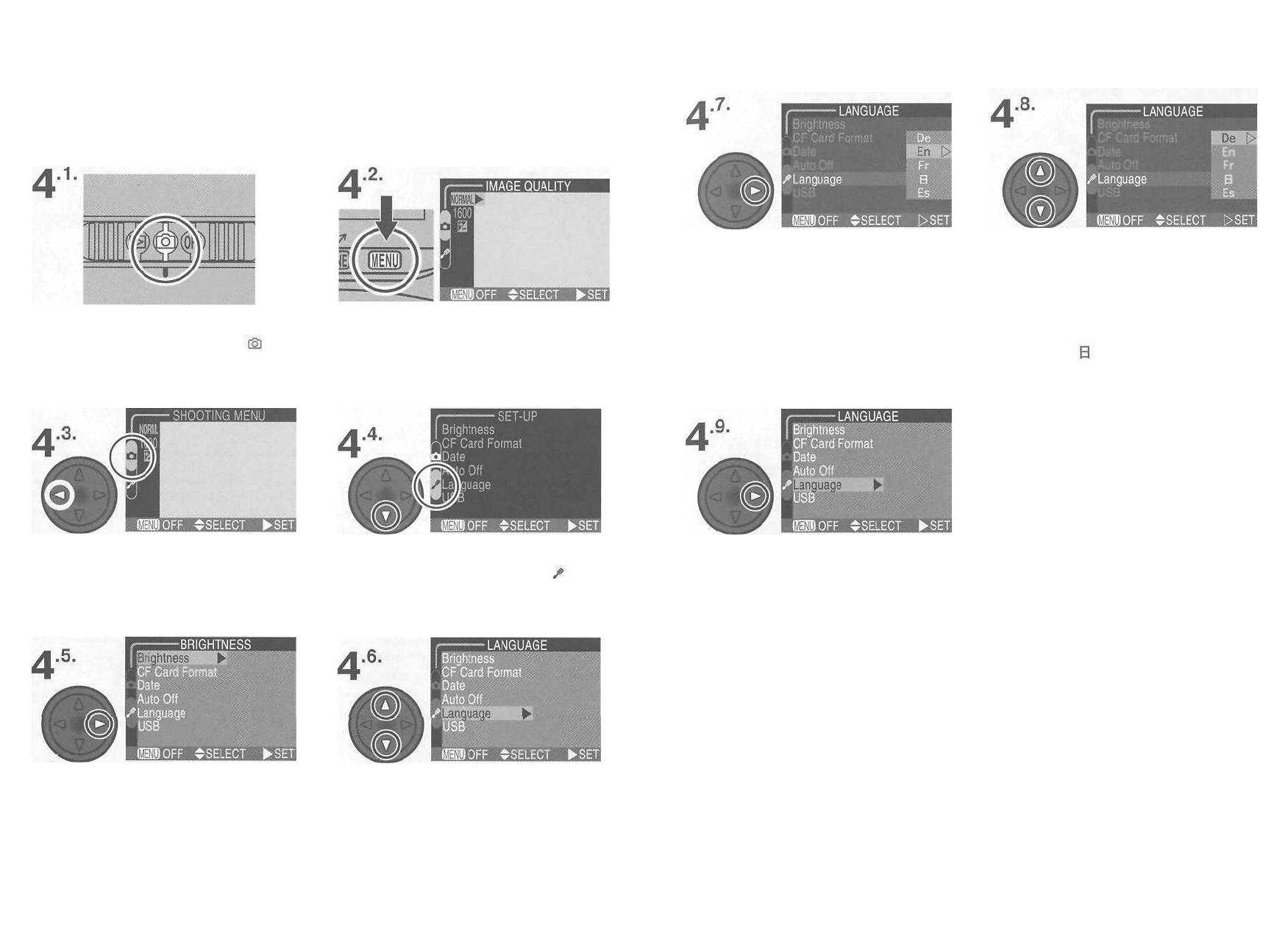
Шаг 4 — Выберите язык
Меню и сообщения фотокамеры могут отображаться по Вашему выбору на
немецком, английском, французском, японском или испанском языке.
Установите переключатель
режимов в положение
Нажмите кнопку MENU, чтобы
вызвать меню для текущего
режима съемки
Вызовите список пунктов
Выберите один
из имеющихся языков:
De
Deutsch (Немецкий)
En
English (Английский)
Fr Francais (Французский)
(Японский)
Es
Espanol (Испанский)
Выделите закладку текущей
страницы
Установите курсор на меню
настроек SET-UP
Выделите закладку страницы
меню настроек SET-UP ( )
Выберите пункт меню
Language (Язык)
20
Вернитесь в меню настроек
SET-UP. Если Вам нужно
установить время и дату,
перейдите к шагу 5.6
на следующей странице, чтобы
установить время и дату
21
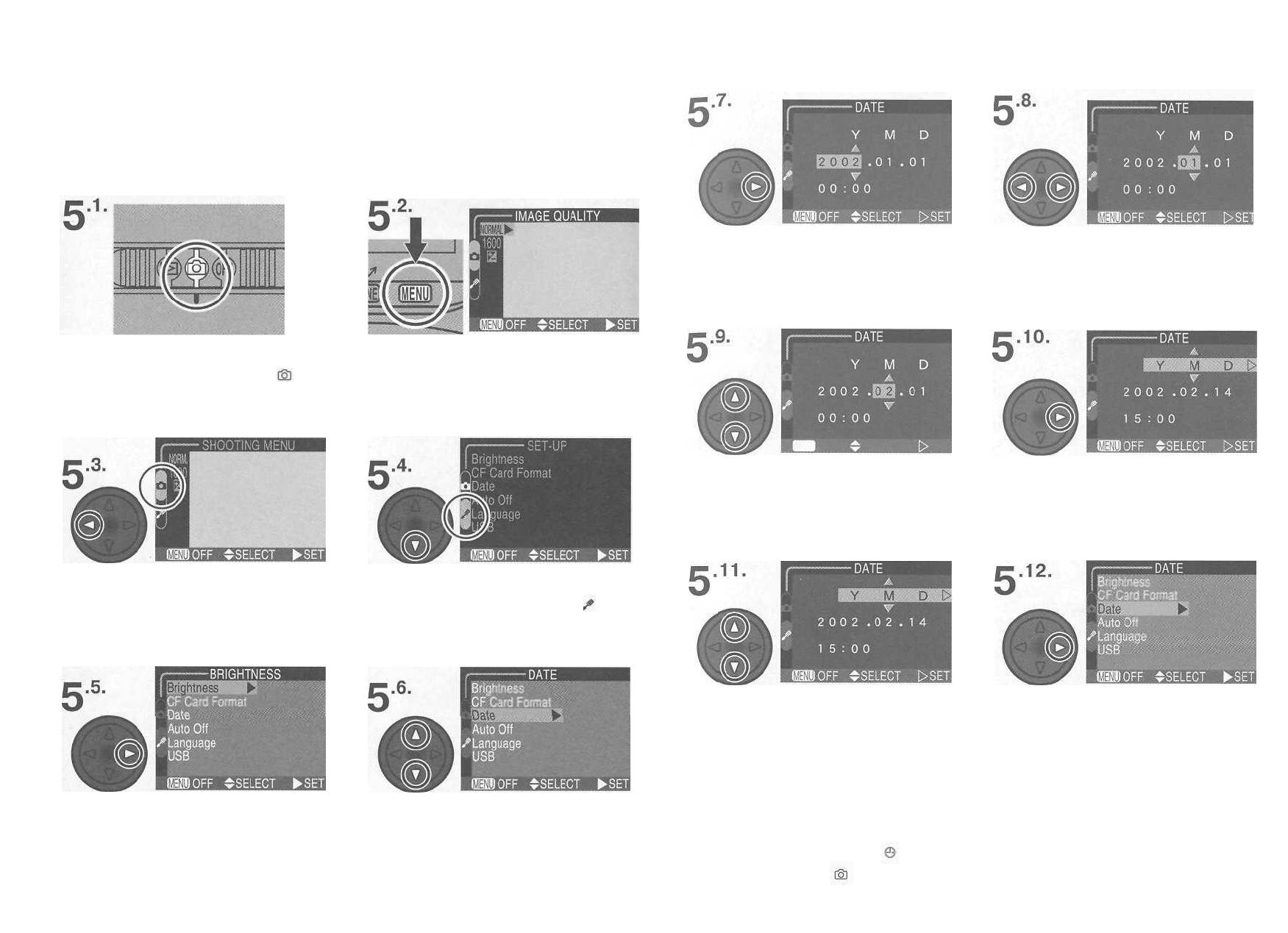
Шаг 5 — Установите время и дату
Информация о времени и дате съемки включается во все снимки, которые
Вы делаете Вашей цифровой фотокамерой Nikon. Чтобы установить правиль-
ные время и дату во внутренних часах фотокамеры, сделайте следующее:
Установите переключатель
режимов в положение
Выделите закладку текущей
страницы
Установите курсор на меню
настроек SET-UP
Нажмите кнопку MENU, чтобы
вызвать меню для текущего
режима съемки
Выделите закладку страницы
меню настроек SET-UP ( )
Выберите пункт меню
Date (Дата)
Вызовите меню установки даты
DATE
22
Установите нужное значение.
Повторяя шаги 5.8 и 5.9,
установите дату и время.
Выберите порядок, в котором
будут выводиться год,
месяц и день.
Подсветите Y(год), М (месяц),
D (день), часы или минуты
(выбранная цифра мигает зеленым)
Подсветите YM D
Сохраните произведенные
изменения и вернитесь в меню
настроек SET-UP
Любые фотографии, сделанные до установки показаний даты и времени,
будут иметь пометку о дате и времени съемки как «0000.00.00 0:00». Если
время и дата не установлены, то в правом верхнем углу монитора будет по-
казан мигающий символ («Дата не установлена») (если фотокамера на-
ходится в режиме (съемка)).
23
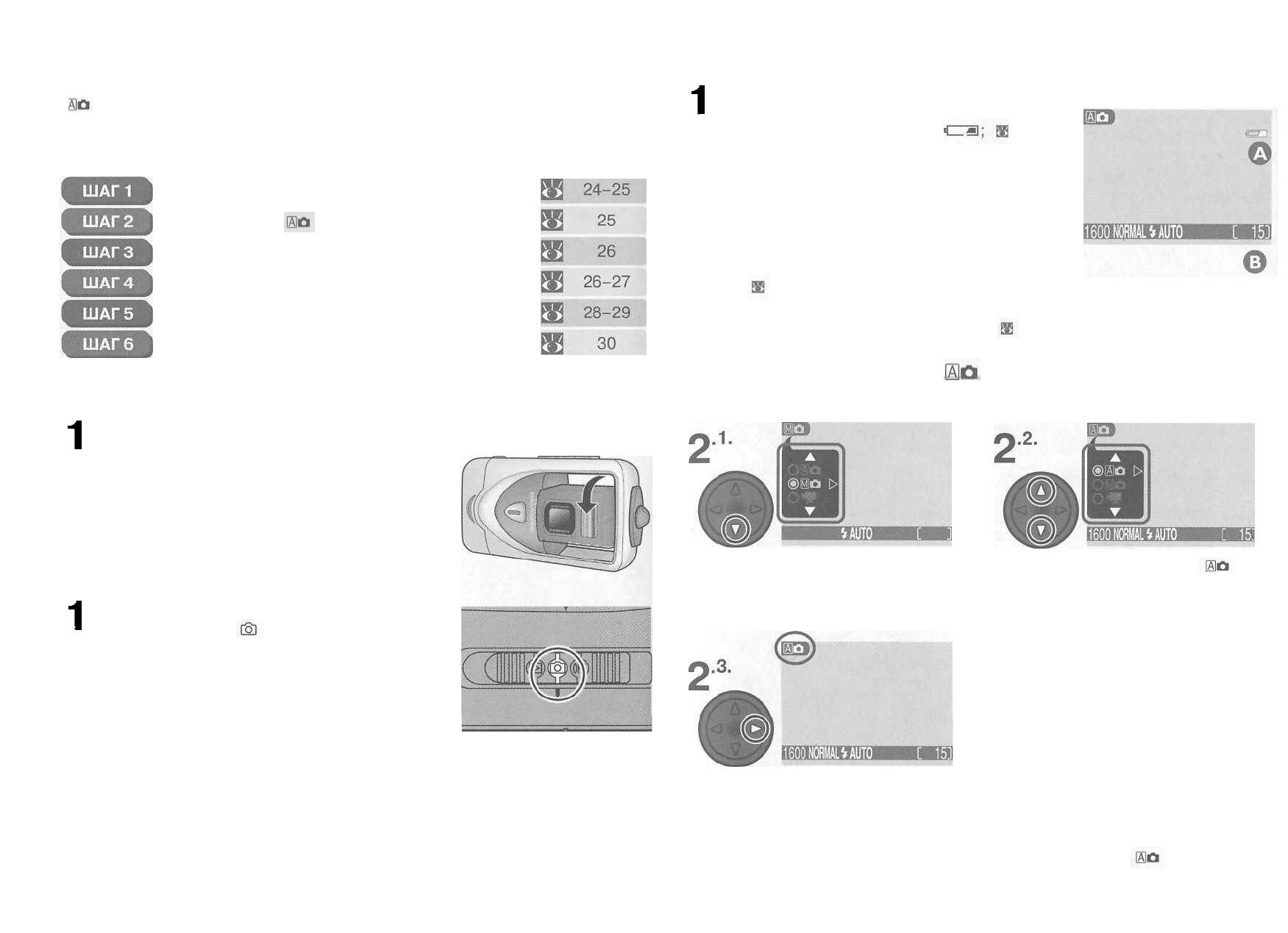
Делаем снимки
Основы
В данной главе описаны основные шаги при съемке фотографий в режиме
. В этом автоматическом режиме, разработанном для съемки по прин-
ципу «наведи и снимай», большая часть параметров устанавливается фото-
камерой автоматически, в соответствии с условиями съемки, что дает луч-
ший возможный результат в большинстве съемочных ситуаций.
Подготовка фотокамеры
Выбор режима
Изменение настроек фотокамеры (необязательно)
Компоновка кадра
Фокусировка и съемка
Убираем фотокамеру
Шаг 1 — Подготовка фотокамеры
.1. Поверните блок объектива в рабочее положение
Поверните блок объектива так, как
показано на рисунке.
.2. Установите переключатель режимов
в положение
Когда Вы передвинете переключатель
режимов в положение (), загорится
лампа готовности вспышки под
монитором, а на мониторе появится
пригласительное сообщение.
24
.3. Проверяем индикаторы на мониторе
Если на мониторе горит индикатор низкого
уровня заряда батареи ( 19) (А),
перезарядите батарею или используйте
блок питания (приобретается отдельно).
На мониторе также отображается число
снимков, которое можно сделать при теку-
щих установках (В). Если отображается
ноль, значит, карточка памяти заполнена
до конца. Удалите ненужные снимки
( 33-34), используйте новую карточку па-
мяти или выберите меньшее качество изо-
бражения или меньший размер ( 60).
Шаг 2 — Выбор режима
Нажмите мультиселектор вниз,
чтобы вызвать меню режима
съемки*
Выберите в меню пункт
(выбранный пункт подсвечивается
зеленым)
Нажмите мультиселектор вправо,
чтобы выйти из меню (меню режима
съемки будет закрыто также и в том
случае, если с фотокамерой не про-
изводится никаких действий в тече-
ние двух секунд). Текущий режим
съемки отображается значком в верх-
нем левом углу монитора.
* Когда Вы нажмете мультиселектор вниз для вызова меню режима съемки,
будет подсвечен текущий режим съемки. Если режим уже выбран,
нажмите мультиселектор вправо для выхода из меню.
25
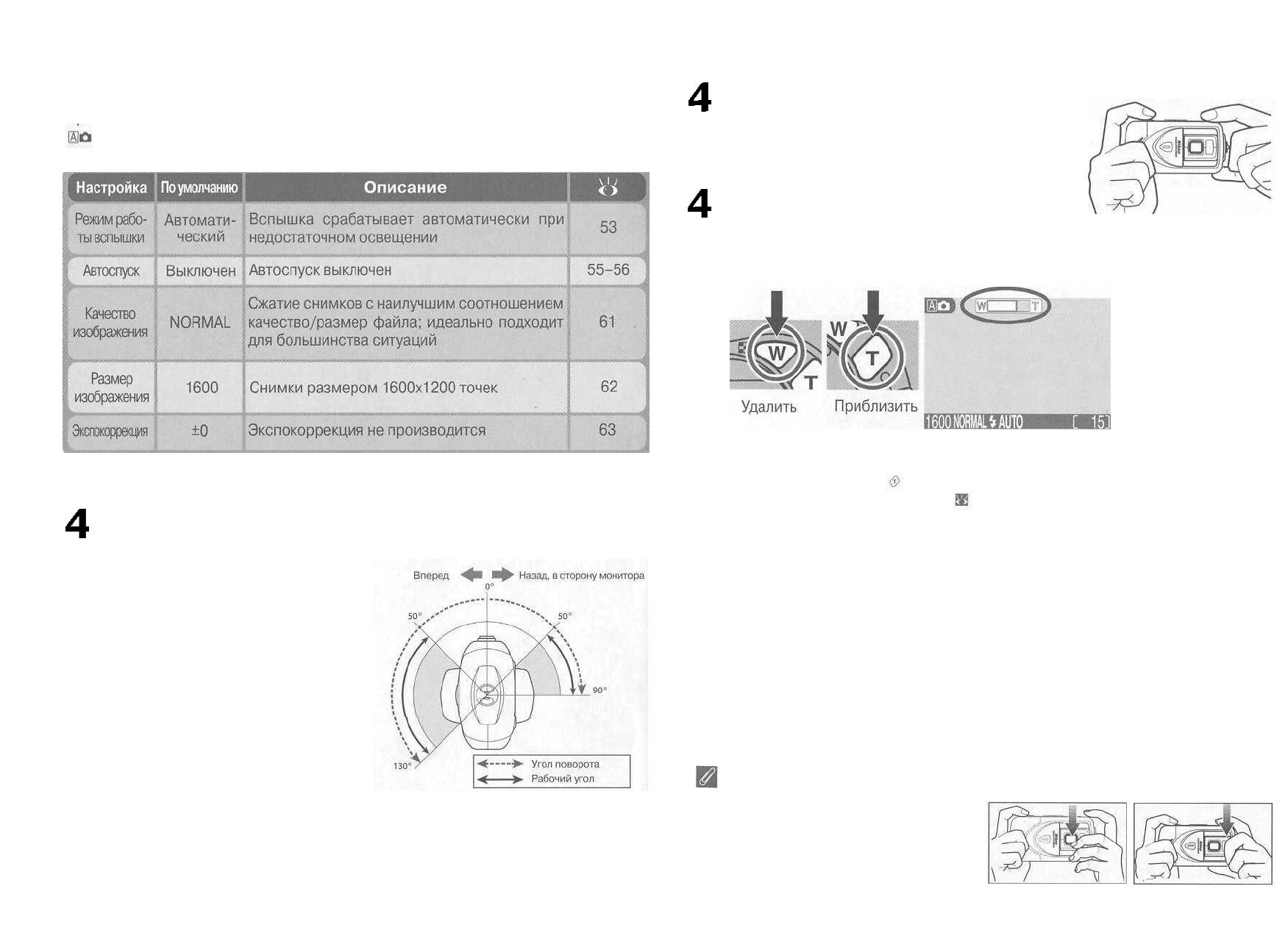
Шаг 3 — Изменение настроек фотокамеры (необязательно)
Приведенная ниже таблица содержит установки по умолчанию для режима
. Дополнительную информацию Вы можете найти на страницах,
указанных в крайней правой колонке.
.2. Подготовьте фотокамеру к съемке
Крепко удерживайте фотокамеру обеими
руками.
.3. Изведитесь на объект съемки
Используйте кнопки управления зумом,
чтобы расположить в кадре (скомпоновать)
объект съемки и фон так, как Вы хотите.
26
Индикатор на мо-
ниторе показывает
положение зума
при нажатии любой
из кнопок управле-
ния зумом.
Когда зум фотокамеры установлен в положение максимального приближе-
ния, удерживание кнопки нажатой в течение более двух секунд включа-
ет цифровой зум (цифровой зум; 57). При задействованном цифровом
зуме индикатор зуммирования на мониторе становится желтым.
Не заслоняйте объектив
Чтобы не получить темный или час-
тично закрытый снимок, следите
за тем, чтобы объектив и окно вспыш-
ки не заслонялись пальцами или по-
сторонними предметами
27
Шаг 4 — Компоновка кадра
.1. Установите желаемый угол объектива
Блок объектива может вращаться из его исходного положения на 130°
вперед и на 90° назад, в сторону
монитора. Чтобы сфотографи-
ровать себя с расстояния вытя-
нутой руки, разверните блок
объектива в сторону монитора
до конца, при этом вы сможете
пользоваться монитором для
компоновки кадра.
Если объектив заслоняется
корпусом фотокамеры, на мо-
ниторе буде высвечиваться
предупреждение. Чтобы убрать
предупреждение с монитора,
поверните блок объектива в ра-
бочее положение.









